Olympia CM 942-F, CM 941-F, CM 942, CM 941 User Manual [de]

OLYMPIA

CM 940-F / 941-F / 942-F
Bedienungsanleitung
Programmieranleitung
SINCE 1903
www.olympia-vertrieb.de

 Registrierkasse CM 940-F / 941-F / 942-F
Registrierkasse CM 940-F / 941-F / 942-F
CE-Erklärung
GB
DE
FR
ES
NL
PT
SV
CM 940-F / 941-F / 942-F
The manufacturer hereby declares that the equipment complies with the stipulations defined in the following guidelines and standards:
Der Hersteller erklärt hiermit, dass das Gerät mit den Bestimmungen der Richtlinien und Normen übereinstimmt:
Le fabricant déclare par la présente que l'appareil est conforme aux règlements et normes en vigueur:
Por medio de la presente, el fabricante declara que este aparato está conforme a lo dispuesto en las directivas y normas vigentes:
De fabrikant verklaart hierbij dat het apparaat voldoet aan de bepalingen in de richtlijnen en normen:
Pelo presente o fabricante declaraque o dispositivo está de acordo com as determinações das directrizes e das normas:
Tillverkaren förklarar härmedatt apparaten överensstämmer med bestämmelserna i följande direktiv och normer:
2006/95/EC |
EN 60950-1:2006 + A1:2009 |
|
2004/108/EC |
EN 55022:2006 + A1:2007 |
|
|
EN 50024:1998 + A1:2001 + A2:2009 |
|
|
EN 61000-3-2: |
2006 + A2:2009 |
|
EN 61000-3-3: |
2008 |
Olympia Business Systems
Doc: 949410001 |
|
|
7. Dezember 2010 |
Heinz Prygoda |
Managing Director |
Olympia 2011 |
Seite 2 |
Technische Änderungen vorbehalten! |
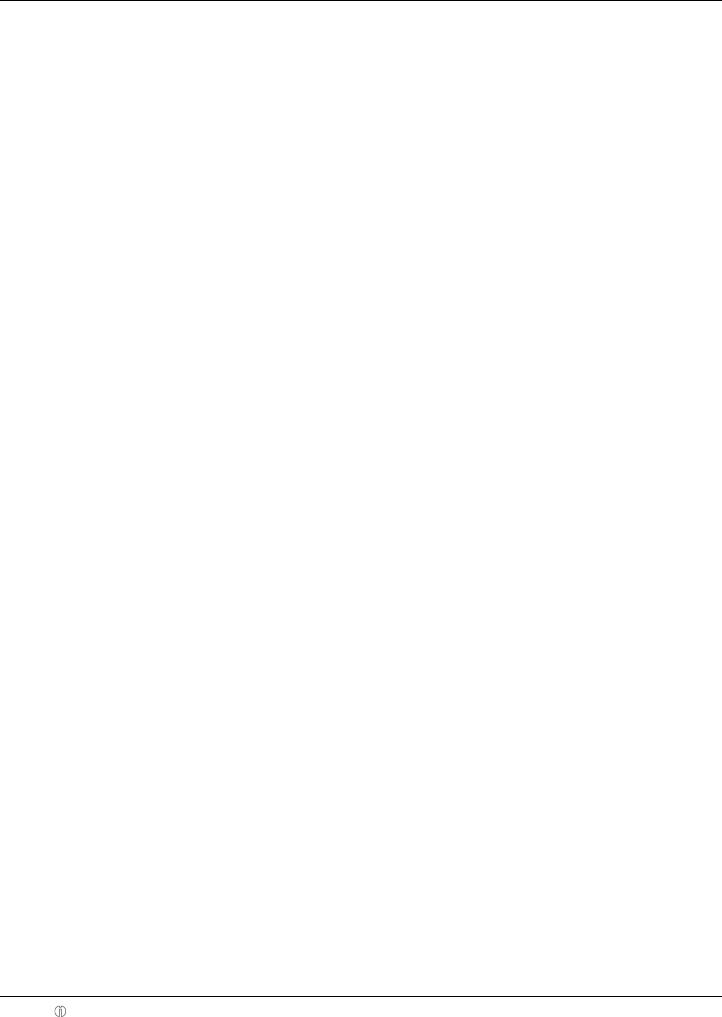
 Registrierkasse CM 940-F / 941-F / 942-F
Registrierkasse CM 940-F / 941-F / 942-F
Sehr geehrte Kundin, sehr geehrter Kunde,
herzlichen Glückwunsch!
Wir freuen uns, dass Sie sich für den Kauf der Olympia CM 940-F / 941-F / 942-F Registrierkasse entschieden haben.
Mit der CM 940-F / 941-F / 942-F haben Sie eine hochwertige Registrierkasse erworben, die die neuesten Technologien verwendet, um Ihren Anforderungen gerecht zu werden.
Bitte lesen Sie die Bedienungs-/Programmieranleitung, um sicherzustellen, dass Sie die Funktionen der Registrierkasse optimal nutzen.
Wir wünschen Ihnen beim Gebrauch Ihrer Registrierkasse viel Spaß!
Mit freundlichen Grüßen
Ihre Olympia Business Systems Vertriebs GmbH
Olympia Business Systems Vertriebs GmbH
Zum Kraftwerk 1
D-45527 Hattingen
Deutschland
Internet: www.olympia-vertrieb.de
Diese Bedienungs-/Programmieranleitung dient der Information. Ihr Inhalt ist nicht Vertragsgegenstand. Alle angegebenen Daten sind lediglich Nominalwerte. Die beschriebenen Ausstattungen und Optionen können je nach den länderspezifischen Anforderungen unterschiedlich sein. Wir behalten uns inhaltliche und technische Änderungen vor.
Olympia 2011 |
Seite 3 |
Technische Änderungen vorbehalten! |

 Registrierkasse CM 940-F / 941-F / 942-F
Registrierkasse CM 940-F / 941-F / 942-F
Bestimmungsgemäßer Gebrauch
Diese Registrierkasse dient ausschließlich zur Abwicklung von Kassengeschäften in Räumen. Andere Verwendungen gelten als nicht bestimmungsgemäß.
Allgemeine Hinweise / Sicherheitshinweise
●Vergewissern Sie sich, dass die Netzspannung den Angaben entspricht, die Sie auf dem Typenschild auf der Rückseite der Registrierkasse finden.
●Ihre Registrierkasse ist ein hoch entwickeltes Gerät. Versuchen Sie bitte niemals, sie zu reparieren. Sollten Reparaturarbeiten erforderlich sein, bringen Sie die Registrierkasse bitte zum nächsten autorisierten Kundendienst bzw. zum Verkäufer.
●Führen Sie auf keinen Fall Metallgegenstände, wie etwa Schraubendreher, Büroklammern usw., in die Registrierkasse ein. Sie können damit die Registrierkasse beschädigen und es besteht die Gefahr eines elektrischen Schlags.
●Schalten Sie die Registrierkasse immer ab, nachdem Sie Ihre Arbeiten erledigt haben.
●Stauben Sie die Registrierkasse leicht mit Hilfe eines trockenen Tuchs ab. Verwenden Sie niemals Wasser oder Lösungsmittel wie Lackverdünnung, Alkohol usw., um Ihre Registrierkasse zu reinigen.
●Um die Stromversorgung ganz abzuschalten, müssen Sie den Stecker aus der Netzdose ziehen.
●Setzen Sie die Registrierkasse keiner zu großen Hitze aus.
●Bewahren Sie die Transportsicherung auf. Bei einem eventuellen Transport muss die Registrierkasse mit der Transportsicherung ausgestattet sein.
Transportsicherung
Bevor Sie die Registrierkasse in Betrieb nehmen, entfernen Sie bitte gegebenenfalls vorhandene Transportsicherungsteile und verwahren Sie diese. Wichtiger Transporthinweis: Im Transportschadensfall komplettieren Sie die Verpackung bitte wieder mit Bedienungs-/Programmieranleitung und Zubehör.
Netzanschluss
Bevor Sie die Registrierkasse an das Netz anschließen, prüfen Sie bitte, ob die Spannungsund Frequenzangaben des Leistungsschilds mit denen des örtlichen Netzes übereinstimmen.
Sicherheitshinweis: Die Steckdose muss in der Nähe der Registrierkasse angebracht und leicht zugänglich sein. Sie können somit im Notfall die Registrierkasse schnell vom Netz trennen.
Hinweis: Bei Trennung vom Netz bleiben alle Daten erhalten. Die Batterien gewährleisten einen Datenerhalt für ca. 2 Monate nach Trennung der Kasse von der Spannungsversorgung.
Druckwerk
Achtung: Um lange einen störungsfreien Betrieb zu gewährleisten, beachten Sie folgende Hinweise:
●Niemals
●ohne Papier drucken!
●am Papier ziehen, wenn der Drucker noch arbeitet!
●mindere Papierqualitäten benutzen!
●bereits gebrauchte Papierrollen ein zweites Mal benutzen!
●mit harten Gegenständen im Druckwerk hantieren oder Antriebe von Hand bewegen!
●Beachten Sie die Markierungen, die das Ende der Papierrolle anzeigen. Wechseln Sie die Papierrolle unverzüglich aus.
●Lassen Sie Ihre Kasse / Druckwerk regelmäßig durch Ihren Händler warten.
Olympia 2011 |
Seite 4 |
Technische Änderungen vorbehalten! |
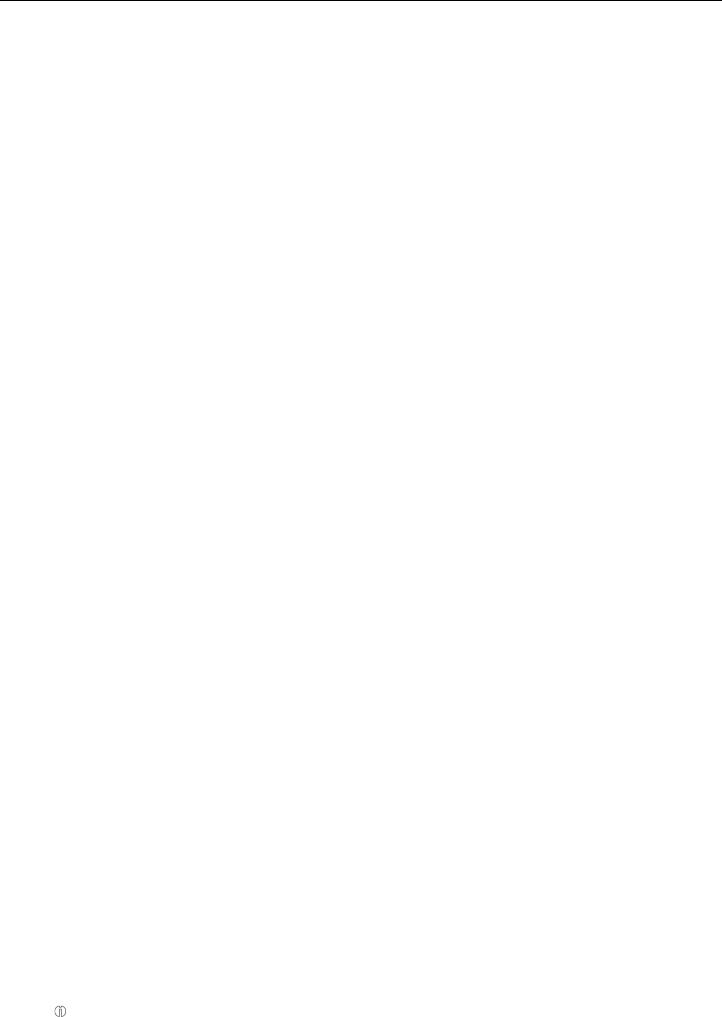
 Registrierkasse CM 940-F / 941-F / 942-F
Registrierkasse CM 940-F / 941-F / 942-F
Inhaltsverzeichnis
CE-Erklärung ......................................................................................................................................................................... |
|
|
2 |
||
Bestimmungsgemäßer Gebrauch ....................................................................................................................................... |
4 |
||||
Allgemeine Hinweise / Sicherheitshinweise ...................................................................................................................... |
4 |
||||
Transportsicherung .............................................................................................................................................................. |
|
|
4 |
||
Netzanschluss....................................................................................................................................................................... |
|
|
4 |
||
Druckwerk |
.............................................................................................................................................................................. |
|
|
4 |
|
Inhaltsverzeichnis................................................................................................................................................................. |
|
|
5 |
||
1 |
Gerätemerkmale........................................................................................................................................................ |
|
11 |
||
2 |
Inbetriebnahme......................................................................................................................................................... |
|
13 |
||
|
2.1 ........................................................................................................................................ |
Kassenrolle einlegen |
13 |
||
|
2.2 .................................................................................................................................................. |
Aufwickelspule |
|
13 |
|
|
.................................................................................................................. |
2.2.1 |
Aufwickelspule einsetzen |
13 |
|
|
........................................................................................................................... |
2.2.2 |
Journal entnehmen |
13 |
|
|
|
|
1.1.1.1 |
13 |
|
|
2.3 ............................................................................................................................................................ |
Sprache |
|
|
13 |
3 |
Schlüsselschalter ..................................................................................................................................................... |
|
14 |
||
|
3.1 ............................................................................................................................. |
Schlüsselschalterpositionen |
14 |
||
|
3.2 .......................................................................................................................................................... |
Schlüssel |
|
14 |
|
4 |
Tastatur...................................................................................................................................................................... |
|
|
15 |
|
|
4.1 ....................................................................................................................................................... |
Hubtastatur |
|
15 |
|
|
................................................................................. |
4.1.1 |
Hubtastaturbeschriftung in Englisch (Original) |
15 |
|
|
.................................................................................................. |
4.1.2 |
Hubtastaturbeschriftung in Deutsch |
15 |
|
|
................................................................................................... |
4.1.3 |
Tastaturbeschriftung auswechseln |
15 |
|
|
4.2 ..................................................................................................................................................... |
Flachtastatur |
|
16 |
|
|
............................................................................... |
4.2.1 |
Flachtastaturbeschriftung in Englisch (Original) |
16 |
|
|
............................................................................................... |
4.2.2 |
Flachtastaturbeschriftung in Deutsch |
16 |
|
|
................................................................................................... |
4.2.3 |
Tastaturbeschriftung auswechseln |
16 |
|
|
4.3 ........................................................................................................................................ |
Erklärung der Tasten |
17 |
||
|
............................................................................... |
4.3.1 |
Werkseitig auf der Tastatur vorhandene Tasten |
17 |
|
|
............................................................... |
4.3.2 |
Werkseitig nicht auf der Tastatur vorhandene Funktionen |
20 |
|
5 |
Kasse .......................................................................................................................über den PC programmieren |
22 |
|||
|
5.1 ............................................................................................................................. |
Installation der PC - Software |
22 |
||
|
5.2 ...................................................................................................................................... |
PC - Programm starten |
23 |
||
|
5.3 ......................................................................................................... |
PC - Verbindung mit der Kasse herstellen |
25 |
||
|
5.4 ................................................................................................................................. |
PC - Programm anwenden |
25 |
||
|
...................................................................................... |
5.4.1 |
Vorhandenes Grundprogramm verwenden |
26 |
|
|
................................................................................................. |
5.4.2 |
Daten komplett neu programmieren |
27 |
|
|
5.5 ....................................................................................................... |
Auswahlfenster und Programmiervorgang |
27 |
||
|
5.6 ........................................................................................................................................................ |
Menüleiste |
|
29 |
|
|
5.7 ....................................................................................................................... |
Daten vom PC zur Kasse laden |
30 |
||
|
............................................................................................ |
5.7.1 |
Senden aller Daten vom PC zur Kasse |
30 |
|
|
.................................................................................... |
5.7.2 |
Senden einzelner Daten vom PC zur Kasse |
31 |
|
|
|
|
|
||
Olympia 2011 |
|
Seite 5 |
Technische Änderungen vorbehalten! |
||
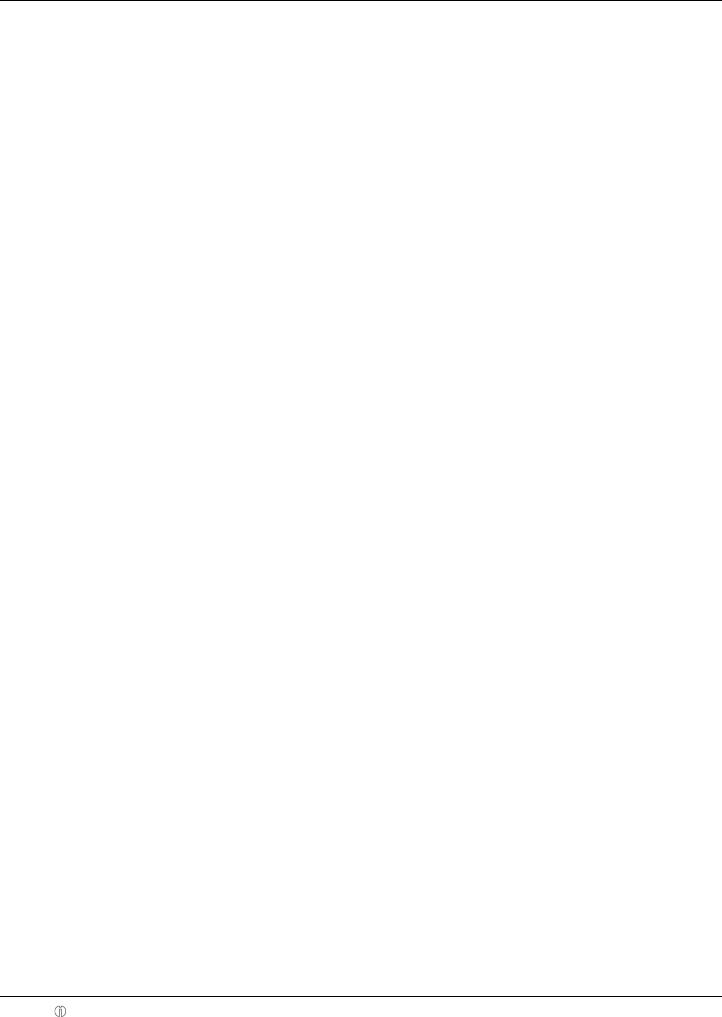
 Registrierkasse CM 940-F / 941-F / 942-F
Registrierkasse CM 940-F / 941-F / 942-F
|
5.8 Daten von der Kasse zum PC laden (Sicherungskopie).................................................................................. |
31 |
|||
|
5.9 |
Dateneingabe im Detail .................................................................................................................................... |
31 |
||
6 |
Programmierung an der Kasse ............................................................................................................................... |
32 |
|||
|
6.1 |
Grundlagen der Programmierung..................................................................................................................... |
32 |
||
|
|
6.1.1 |
Programmiermenü ............................................................................................................................ |
32 |
|
|
|
6.1.2 |
Programmierung einleiten................................................................................................................. |
33 |
|
|
|
6.1.3 |
Programmierung beenden ................................................................................................................ |
33 |
|
|
6.2 |
Texteingabe...................................................................................................................................................... |
|
34 |
|
|
|
6.2.1 |
Textbereiche und maximale Zeichenanzahl ..................................................................................... |
34 |
|
|
|
6.2.2 |
Vorgehen zur Texteingabe................................................................................................................ |
34 |
|
|
|
|
6.2.2.1 Eingabe von Ziffern, Buchstaben und Sonderzeichen ...................................................... |
34 |
|
|
|
|
6.2.2.2 |
Vorhandenen Text löschen................................................................................................ |
35 |
|
|
6.2.3 |
Tasten für die Texteingabe ............................................................................................................... |
36 |
|
|
|
6.2.4 |
Zeichentabelle................................................................................................................................... |
36 |
|
|
6.3 |
Sprache ändern................................................................................................................................................ |
|
37 |
|
|
|
6.3.1 |
Sprache über den PC ändern ........................................................................................................... |
38 |
|
|
6.4 |
Warengruppen programmieren ........................................................................................................................ |
39 |
||
|
|
6.4.1 |
Programmierbare Inhalte .................................................................................................................. |
39 |
|
|
|
|
6.4.1.1 |
Warengruppenbezeichnung .............................................................................................. |
39 |
|
|
|
6.4.1.2 |
Warengruppenfestpreise ................................................................................................... |
39 |
|
|
|
6.4.1.3 |
Mehrwertsteuersatzzuordnung.......................................................................................... |
39 |
|
|
|
6.4.1.4 |
Warengruppenstatus ......................................................................................................... |
39 |
|
|
6.4.2 |
WG-Programmierung........................................................................................................................ |
40 |
|
|
|
6.4.3 |
In den Warengruppen navigieren ..................................................................................................... |
42 |
|
|
|
6.4.4 |
Warengruppen über den PC programmieren ................................................................................... |
42 |
|
|
6.5 PLU / Artikel programmieren ............................................................................................................................ |
43 |
|||
|
|
6.5.1 |
Programmierbare Inhalte .................................................................................................................. |
43 |
|
|
|
|
6.5.1.1 |
PLU-Nummer..................................................................................................................... |
43 |
|
|
|
6.5.1.2 |
PLU-Bezeichnung.............................................................................................................. |
43 |
|
|
|
6.5.1.3 |
PLU-Festpreise.................................................................................................................. |
43 |
|
|
|
6.5.1.4 |
Mehrwertsteuersatzzuordnung.......................................................................................... |
43 |
|
|
|
6.5.1.5 |
Warengruppenzuordnung.................................................................................................. |
43 |
|
|
|
6.5.1.6 |
PLU-Status ........................................................................................................................ |
43 |
|
|
|
6.5.1.7 |
LINK-PLU........................................................................................................................... |
43 |
|
|
|
6.5.1.8 2-stellige Kennzahl für Ordergruppe und Ausgabe an Küchendrucker............................. |
43 |
|
|
|
|
6.5.1.9 |
Lagerbestand..................................................................................................................... |
47 |
|
|
6.5.2 |
PLU-Programmierung ....................................................................................................................... |
48 |
|
|
|
6.5.3 |
In den PLU navigieren ...................................................................................................................... |
52 |
|
|
|
6.5.4 |
Eine PLU löschen ............................................................................................................................. |
52 |
|
|
|
6.5.5 |
PLU über den PC programmieren .................................................................................................... |
53 |
|
|
6.6 |
LINK-PLU programmieren................................................................................................................................ |
54 |
||
|
|
6.6.1 |
Programmierbare Inhalte .................................................................................................................. |
54 |
|
|
|
|
6.6.1.1 LINK-PLU-Nummer ........................................................................................................... |
54 |
|
|
|
|
6.6.1.2 LINK-PLU-Bezeichnung .................................................................................................... |
54 |
|
|
|
|
6.6.1.3 LINK-PLU-Festpreise ........................................................................................................ |
54 |
|
|
|
|
6.6.1.4 |
Mehrwertsteuersatzzuordnung.......................................................................................... |
54 |
|
|
|
6.6.1.5 |
Warengruppenzuordnung.................................................................................................. |
54 |
|
|
|
6.6.1.6 LINK-PLU-Status ............................................................................................................... |
54 |
|
|
|
6.6.2 |
LINK-PLU-Programmierung.............................................................................................................. |
55 |
|
|
|
6.6.3 |
In den LINK-PLU navigieren ............................................................................................................. |
57 |
|
|
|
6.6.4 |
Eine LINK-PLU löschen .................................................................................................................... |
57 |
|
|
|
6.6.5 |
Link-PLU über den PC programmieren ............................................................................................ |
58 |
|
Olympia 2011 |
Seite 6 |
Technische Änderungen vorbehalten! |
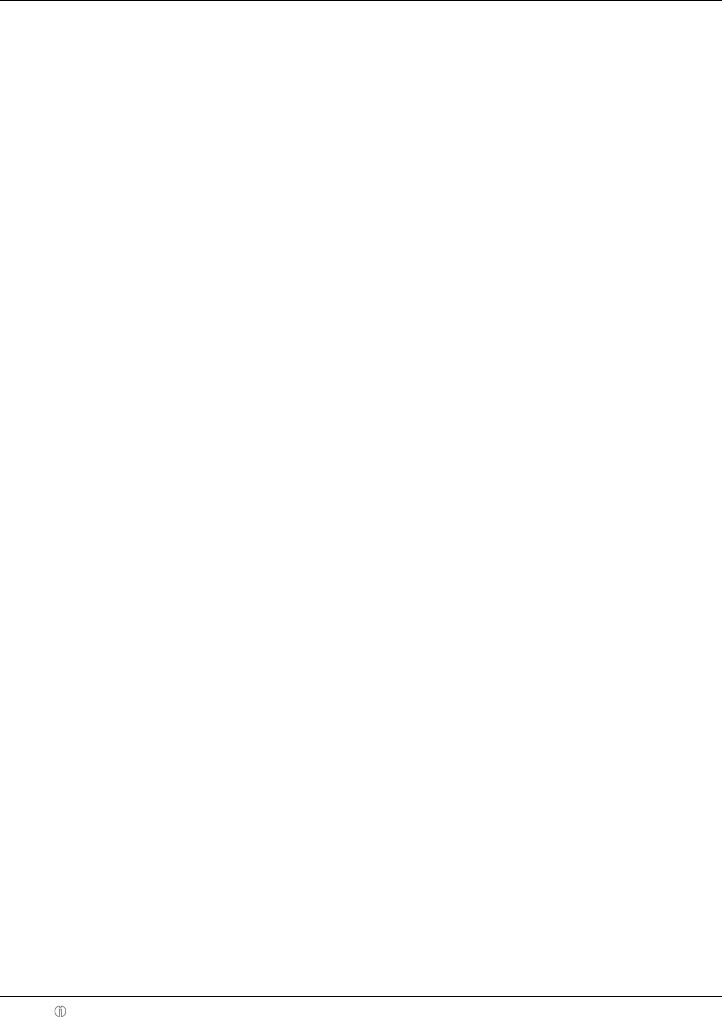
 Registrierkasse CM 940-F / 941-F / 942-F
Registrierkasse CM 940-F / 941-F / 942-F
6.7 |
Bedienersystem................................................................................................................................................ |
|
59 |
|
|
6.7.1 |
Programmierbare Inhalte .................................................................................................................. |
59 |
|
|
|
6.7.1.1 |
Bedienername ................................................................................................................... |
59 |
|
|
6.7.1.2 |
Bedienerpasswort.............................................................................................................. |
59 |
|
|
6.7.1.3 |
Provision............................................................................................................................ |
59 |
|
|
6.7.1.4 |
Bedienerattribute / Bedienerrechte.................................................................................... |
60 |
|
6.7.2 |
Bediener programmieren .................................................................................................................. |
61 |
|
|
6.7.3 |
Bedienersystem aktivieren / deaktivieren ......................................................................................... |
63 |
|
|
6.7.4 |
Sich als Bediener an der Kasse anmelden....................................................................................... |
64 |
|
|
6.7.5 |
Bediener über den PC programmieren............................................................................................. |
65 |
|
6.8 |
Finanzwegebezeichnung programmieren ........................................................................................................ |
66 |
||
|
6.8.1 |
Finanzwegebezeichnung über den PC programmieren ................................................................... |
67 |
|
6.9 |
Betragsmäßigen Aufschlag (+) programmieren ............................................................................................... |
68 |
||
|
6.9.1 |
Betragsmäßigen Aufschlag (+) über den PC programmieren .......................................................... |
68 |
|
6.10 |
Betragsmäßigen Nachlass (-) programmieren................................................................................................. |
69 |
||
|
6.10.1 |
Betragsmäßigen Nachlass (-) über den PC programmieren ............................................................ |
69 |
|
6.11 |
Prozentualen Aufschlag (%+) programmieren ................................................................................................. |
70 |
||
|
6.11.1 |
Prozentualen Aufschlag (%+) über den PC programmieren ............................................................ |
70 |
|
6.12 |
Prozentualen Nachlass (%-) programmieren ................................................................................................... |
70 |
||
|
6.12.1 |
Prozentualen Nachlass (%-) über den PC programmieren .............................................................. |
70 |
|
6.13 |
Trainingspasswort programmieren................................................................................................................... |
71 |
||
|
6.13.1 |
Trainingspasswort über den PC programmieren.............................................................................. |
72 |
|
6.14 |
Kassennummer programmieren....................................................................................................................... |
73 |
||
|
6.14.1 |
Kassennummer über den PC programmieren.................................................................................. |
73 |
|
6.15 |
Systemoptionen................................................................................................................................................ |
|
74 |
|
|
6.15.1 |
Systemoptionen im Detail ................................................................................................................. |
74 |
|
|
6.15.2 |
Systemoptionen programmieren....................................................................................................... |
78 |
|
|
6.15.3 |
Systemoptionen ausdrucken............................................................................................................. |
78 |
|
|
6.15.4 |
Systemoptionen über den PC programmieren ................................................................................. |
79 |
|
6.16 |
Datum und Uhrzeit programmieren.................................................................................................................. |
80 |
||
6.17 |
Fremdwährung programmieren........................................................................................................................ |
81 |
||
6.18 |
X- / Z-Berichtsausdruck programmieren .......................................................................................................... |
82 |
||
|
6.18.1 |
Statusnummern................................................................................................................................. |
82 |
|
|
6.18.2 |
Statusnummern programmieren ....................................................................................................... |
83 |
|
|
6.18.3 |
Inhalte des Berichtsdrucks über den PC programmieren................................................................. |
84 |
|
6.19 |
Bediener-PLU programmieren ......................................................................................................................... |
85 |
||
6.20 |
RS 232 Schnittstelle programmieren ............................................................................................................... |
86 |
||
|
6.20.1 |
Programmierbare Inhalte und ihre Statusnummern.......................................................................... |
86 |
|
|
6.20.2 |
Programmierung der RS 232 Schnittstelle ....................................................................................... |
87 |
|
6.21 |
Mehrwertsteuer programmieren....................................................................................................................... |
88 |
||
|
6.21.1 |
Mehrwertsteuersätze über den PC programmieren.......................................................................... |
89 |
|
6.22 |
Kopfzeilen programmieren ............................................................................................................................... |
90 |
||
|
6.22.1 |
Kopfzeilen über den PC programmieren .......................................................................................... |
91 |
|
6.23 |
Fußzeilen programmieren ................................................................................................................................ |
92 |
||
|
6.23.1 |
Fußzeilen über den PC programmieren ........................................................................................... |
92 |
|
6.24 |
Zusatztexte programmieren ............................................................................................................................. |
93 |
||
|
6.24.1 |
Zusatztexte über den PC programmieren......................................................................................... |
94 |
|
6.25 |
Orderbonnamen programmieren...................................................................................................................... |
95 |
||
|
6.25.1 |
Ordergruppen über den PC programmieren..................................................................................... |
96 |
|
6.26 |
Küchenbonnamen programmieren................................................................................................................... |
97 |
||
6.27 |
Grafisches Logo auswählen............................................................................................................................. |
98 |
||
|
6.27.1 |
Vorhandenes grafisches Logo über den PC festlegen ..................................................................... |
99 |
|
|
6.27.2 |
Individuelles grafisches Logo programmieren .................................................................................. |
99 |
|
Olympia 2011 |
Seite 7 |
Technische Änderungen vorbehalten! |

 Registrierkasse CM 940-F / 941-F / 942-F
Registrierkasse CM 940-F / 941-F / 942-F
|
6.28 |
Tastatur programmieren................................................................................................................................. |
100 |
|
|
|
6.28.1 |
Tastencodes.................................................................................................................................... |
100 |
|
|
6.28.2 |
Tasten programmieren.................................................................................................................... |
101 |
|
|
6.28.3 |
Tastatur auf Werkseinstellung zurücksetzen .................................................................................. |
102 |
|
|
6.28.4 |
Tastaturbelegung über den PC programmieren ............................................................................. |
103 |
|
|
|
6.28.4.1 Hubtastaturbelegung über den PC programmieren ........................................................ |
103 |
|
|
|
6.28.4.2 Flachtastatur über den PC programmieren ..................................................................... |
104 |
|
6.29 |
Dallas-Schlüssel programmieren ................................................................................................................... |
105 |
|
|
6.30 |
ECR Funktionstyp festlegen........................................................................................................................... |
106 |
|
|
|
6.30.1 |
ECR-Funktionstyp über den PC programmieren............................................................................ |
106 |
|
6.31 |
Dezimalpunkt / Dezimalstellen festlegen ....................................................................................................... |
107 |
|
|
|
6.31.1 |
Dezimalstellen über den PC programmieren.................................................................................. |
108 |
|
6.32 |
Runden programmieren ................................................................................................................................. |
109 |
|
|
|
6.32.1 |
Runden für Ein- /Auszahlungen sowie für die Mehrwertsteuerberechnung programmieren.......... |
109 |
|
|
|
6.32.1.1 Runden für Einzahlungen und Auszahlungen programmieren ....................................... |
109 |
|
|
|
6.32.1.2 Runden für die Mehrwertsteuerberechnung programmieren .......................................... |
110 |
|
|
6.32.2 |
Rundungsmethode festlegen.......................................................................................................... |
111 |
|
|
6.32.3 |
Runden über den PC programmieren............................................................................................. |
112 |
|
6.33 |
Datumsformat programmieren ....................................................................................................................... |
113 |
|
|
|
6.33.1 |
Datumsformat über den PC programmieren................................................................................... |
114 |
7 |
Bedienung ............................................................................................................................................................... |
|
115 |
|
|
7.1 |
Fehlermeldungen beenden ............................................................................................................................ |
115 |
|
|
7.2 |
Warengruppen registrieren............................................................................................................................. |
116 |
|
|
|
7.2.1 |
Einfache WG-Registrierung mit Festpreis 1 ................................................................................... |
116 |
|
|
|
7.2.1.1 Wenn zuvor Waren mit Festpreis 1 registriert wurden .................................................... |
116 |
|
|
|
7.2.1.2 Wenn zuvor Waren mit Festpreis 2 registriert wurden .................................................... |
116 |
|
|
7.2.2 |
Einfache WG-Registrierung mit Festpreis 2 ................................................................................... |
117 |
|
|
|
7.2.2.1 Wenn zuvor Waren mit Festpreis 2 registriert wurden .................................................... |
117 |
|
|
|
7.2.2.2 Wenn zuvor Waren mit Festpreis 1 registriert wurden .................................................... |
117 |
|
|
7.2.3 |
Einfache WG-Registrierung ohne Festpreis ................................................................................... |
117 |
|
|
7.2.4 |
Mehrfache WG-Registrierung ......................................................................................................... |
117 |
|
|
7.2.5 |
Identische Warengruppen registrieren............................................................................................ |
118 |
|
|
7.2.6 |
Beispielbon WG-Registrierung........................................................................................................ |
119 |
|
7.3 |
PLU registrieren.............................................................................................................................................. |
120 |
|
|
|
7.3.1 |
Einfache PLU-Registrierung mit Festpreis 1................................................................................... |
120 |
|
|
|
7.3.1.1 Wenn zuvor Waren mit Festpreis 1 registriert wurden .................................................... |
120 |
|
|
|
7.3.1.2 Wenn zuvor Waren mit Festpreis 2 registriert wurden .................................................... |
120 |
|
|
7.3.2 |
Einfache PLU-Registrierung mit Festpreis 2................................................................................... |
121 |
|
|
|
7.3.2.1 Wenn zuvor Waren mit Festpreis 2 registriert wurden .................................................... |
121 |
|
|
|
7.3.2.2 Wenn zuvor Waren mit Festpreis 1 registriert wurden .................................................... |
121 |
|
|
7.3.3 |
Einfache PLU-Registrierung ohne Festpreis .................................................................................. |
121 |
|
|
7.3.4 |
Mehrfache PLU-Registrierung ........................................................................................................ |
121 |
|
|
7.3.5 |
Beispielbon PLU-Registrierung....................................................................................................... |
122 |
|
7.4 |
Mischabgabe .................................................................................................................................................. |
122 |
|
|
7.5 |
Bon abschließen / Zahlweisen ....................................................................................................................... |
123 |
|
|
|
7.5.1 |
Zahlung mit Bargeld und Anzeige des Rückgelds.......................................................................... |
123 |
|
|
7.5.2 |
Zahlung mit EC-Karte / Scheck....................................................................................................... |
123 |
|
|
7.5.3 |
Zahlung mit Karte............................................................................................................................ |
124 |
|
|
7.5.4 |
Zahlung durch Kreditvergabe.......................................................................................................... |
124 |
|
|
7.5.5 |
Zahlung mit kombinierten Zahlweisen ............................................................................................ |
124 |
Olympia 2011 |
Seite 8 |
Technische Änderungen vorbehalten! |

 Registrierkasse CM 940-F / 941-F / 942-F
Registrierkasse CM 940-F / 941-F / 942-F
|
7.6 |
Zahlungen mit Fremdwährung ....................................................................................................................... |
125 |
|
|
|
7.6.1 |
Zahlung mit Fremdwährung und passendem Betrag ..................................................................... |
125 |
|
|
7.6.2 |
Zahlung mit Fremdwährung und Rückgeld..................................................................................... |
125 |
|
|
|
7.6.2.1 Erläuterungen zum Bon................................................................................................... |
126 |
|
7.7 |
Aufschläge und Nachlässe registrieren.......................................................................................................... |
127 |
|
|
|
7.7.1 |
Betragsmäßige Aufschläge und Nachlässe registrieren................................................................. |
127 |
|
|
7.7.2 |
Prozentuale Aufschläge und Nachlässe registrieren...................................................................... |
128 |
|
7.8 |
Fehleingabe löschen (Korrekturen)................................................................................................................ |
128 |
|
|
7.9 |
Stornierungen................................................................................................................................................. |
129 |
|
|
|
7.9.1 |
Sofortstorno..................................................................................................................................... |
129 |
|
|
7.9.2 |
Storno.............................................................................................................................................. |
129 |
|
|
7.9.3 |
Gesamtstorno.................................................................................................................................. |
130 |
|
7.10 |
Rückgaben ..................................................................................................................................................... |
130 |
|
|
7.11 |
Einzahlungen.................................................................................................................................................. |
131 |
|
|
7.12 |
Auszahlungen................................................................................................................................................. |
131 |
|
|
7.13 |
Nummerndruck............................................................................................................................................... |
132 |
|
|
7.14 |
Kassenlade öffnen ohne Verkauf ................................................................................................................... |
132 |
|
|
7.15 |
Bondruck ein-/ausschalten ............................................................................................................................. |
133 |
|
|
7.16 |
Den letzten Bon nachträglich drucken (Rechnungskopie, Nachbon)............................................................. |
133 |
|
|
|
7.16.1 |
Rechnungskopie drucken ............................................................................................................... |
133 |
|
|
7.16.2 |
Nachbon drucken............................................................................................................................ |
133 |
8 |
Restaurantfunktionen (Tischsystem) ................................................................................................................... |
134 |
||
|
8.1 |
Tisch eröffnen................................................................................................................................................. |
134 |
|
|
8.2 |
Tisch schließen............................................................................................................................................... |
134 |
|
|
8.3 |
Waren auf einen Tisch registrieren ................................................................................................................ |
134 |
|
|
8.4 |
Tischansicht drucken...................................................................................................................................... |
135 |
|
|
8.5 |
Tisch abrechnen............................................................................................................................................. |
135 |
|
|
|
8.5.1 |
Tisch ohne Bewirtungsbeleg abrechnen......................................................................................... |
135 |
|
|
8.5.2 |
Tisch mit Bewirtungsbeleg abrechnen............................................................................................ |
136 |
|
8.6 |
Tisch umbuchen ............................................................................................................................................. |
137 |
|
|
8.7 |
Teilzahlung (Split) an einem Tisch ................................................................................................................. |
138 |
|
|
8.8 |
Korrekturen/Stornierungen innerhalb des Tischsystems ............................................................................... |
139 |
|
|
8.9 |
Ordergruppensystem...................................................................................................................................... |
139 |
|
|
8.10 |
Außer-Haus-Verkäufe .................................................................................................................................... |
140 |
|
9 |
Trainingsmodus...................................................................................................................................................... |
141 |
||
|
9.1 |
Trainingsmodus einschalten........................................................................................................................... |
141 |
|
|
9.2 |
Trainingsmodus beenden............................................................................................................................... |
142 |
|
10 |
Elektronisches Journal (EJ) .................................................................................................................................. |
143 |
||
|
10.1 |
Elektronisches Journal (EJ) ausdrucken........................................................................................................ |
143 |
|
|
|
10.1.1 EJ mit allen Details ausdrucken...................................................................................................... |
143 |
|
|
|
10.1.2 EJ nur mit den Summen ausdrucken.............................................................................................. |
144 |
|
|
10.2 |
Elektronisches Journal (EJ) löschen .............................................................................................................. |
145 |
|
|
|
10.2.1 EJ ausdrucken und löschen............................................................................................................ |
145 |
|
|
|
10.2.2 EJ ohne Ausdruck löschen ............................................................................................................. |
145 |
|
11 |
Kassenberichte....................................................................................................................................................... |
146 |
||
|
11.1 |
Berichtsarten .................................................................................................................................................. |
146 |
|
|
11.2 |
Berichtsübersicht............................................................................................................................................ |
146 |
|
|
11.3 |
Berichtsinhalte................................................................................................................................................ |
146 |
|
|
11.4 |
Berichte ausdrucken....................................................................................................................................... |
147 |
|
|
11.5 |
Beispiel für einen Z-Tagesbericht................................................................................................................... |
148 |
|
|
|
|
||
Olympia 2011 |
Seite 9 |
Technische Änderungen vorbehalten! |
||

 Registrierkasse CM 940-F / 941-F / 942-F
Registrierkasse CM 940-F / 941-F / 942-F
12 |
Kassendaten löschen............................................................................................................................................. |
149 |
||
13 |
Probleme beseitigen............................................................................................................................................... |
150 |
||
|
13.1 |
Displaymeldungen.......................................................................................................................................... |
150 |
|
|
13.2 |
Druckerstörungen........................................................................................................................................... |
150 |
|
14 |
Optionen .................................................................................................................................................................. |
|
151 |
|
|
14.1 |
Steckplatz für eine SD-Karte zur Datensicherung.......................................................................................... |
151 |
|
|
|
14.1.1 Daten auf SD-Karte speichern........................................................................................................ |
151 |
|
|
|
14.1.2 Daten von SD-Karte empfangen..................................................................................................... |
151 |
|
|
14.2 |
Steckplatz für einen USB-Stick zur Datensicherung...................................................................................... |
152 |
|
|
|
14.2.1 Daten auf USB-Stick speichern ...................................................................................................... |
152 |
|
|
|
14.2.2 Daten von USB-Stick empfangen ................................................................................................... |
152 |
|
|
14.3 |
Barcode-Scanner ........................................................................................................................................... |
153 |
|
|
|
14.3.1 Geeignete Barcode-Scanner mit PS/2-Stecker .............................................................................. |
153 |
|
|
|
14.3.2 |
Barcode-Scanner einrichten ........................................................................................................... |
153 |
|
|
14.3.3 Einsatz des Barcode-Lesegeräts zum Programmieren von Artikeln an der Kasse........................ |
153 |
|
|
14.4 |
Akku................................................................................................................................................................ |
|
154 |
|
|
14.4.1 |
Technische Daten ........................................................................................................................... |
154 |
|
|
14.4.2 |
Montage des Akkus ........................................................................................................................ |
154 |
|
14.5 |
Geldscheinprüfgerät (Euro) ............................................................................................................................ |
155 |
|
|
14.6 |
Dallas-Schloss mit 4 Schlüsseln .................................................................................................................... |
155 |
|
Olympia 2011 |
Seite 10 |
Technische Änderungen vorbehalten! |
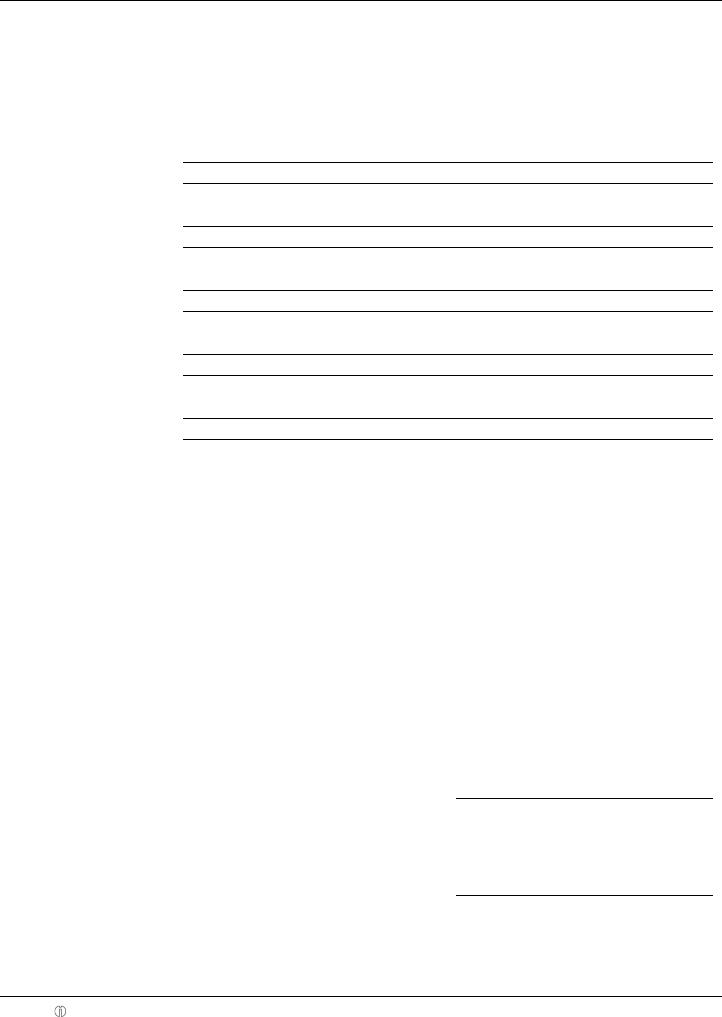
 Registrierkasse CM 940-F / 941-F / 942-F
Registrierkasse CM 940-F / 941-F / 942-F
1 |
Gerätemerkmale |
|
|
|
|
|
|
|
|
|
|
|
|
|
|
|
|
|
|
Merkmal |
|
|
CM 940-F |
|
CM 941-F |
|
CM 942-F |
||
Kassenlade |
|
|
keine |
|
kleine |
|
große |
||
Gewicht |
|
|
2,1 kg |
|
5,1 kg |
|
8,0 kg |
||
Funktionstypen |
|
|
Friseurversion, Bäckereiversion, Restaurantversion |
||||||
|
|
|
|
|
|||||
Tastaturtyp |
|
|
Hubtastatur (mit 48 Tasten) oder Flachtastatur (mit 84 Tasten) |
||||||
Anzahl Warengruppen |
|
|
|
|
99 |
|
|
|
|
Anzahl PLU |
|
|
|
|
4.096 |
|
|
||
|
|
|
|
|
|
||||
Anzahl LINK-PLU |
|
|
|
50 (max. 3 je PLU) |
|||||
Anzahl Bediener-PLU |
|
|
|
|
60 |
|
|
|
|
Anzahl Bediener |
|
|
|
|
16 |
|
|
|
|
|
|
|
|
|
|
|
|
|
|
Anzahl Mehrwertsteuersätze |
|
|
|
|
8 |
|
|
|
|
Anzahl Kopfzeilen |
|
|
|
|
8 |
|
|
|
|
Anzahl Fußzeilen |
|
|
|
|
8 |
|
|
|
|
|
|
|
|
|
|
|
|
|
|
Anzahl grafische Logos |
|
|
|
|
23 |
|
|
|
|
Anzahl Zusatztexte |
|
|
|
|
30 |
|
|
|
|
Anzahl Odergruppen |
|
|
|
|
7 |
|
|
|
|
|
|
|
|
|
|
|
|
|
|
Anzahl Tischspeicher |
|
|
|
|
70 |
|
|
|
|
Programmierung |
|
|
manuell und mittels PC-Software |
||||||
Programmierbarkeit |
|
● |
Sprache (Deutsch, Englisch, |
|
● |
Datum & Zeit |
|||
|
|
|
|
Französisch, Niederländisch) |
|
● |
Datumsformat |
||
|
|
|
● |
Funktionstypen |
|
● |
Dezimalstellen (0 bis 3) |
||
|
|
|
● |
Tastatur |
|
● |
Rundungsweisen (speziell auch für |
||
|
|
|
● |
Dallas-Schlüssel |
|
|
Ein-/Auszahlungen und die |
||
|
|
|
● |
RS 232 Schnittstelle (zum Anschluss |
Mehrwertsteuerberechnung) |
||||
|
|
|
|
eines Küchendruckers) |
|
● |
Mehrwertsteuersätze |
||
|
|
|
● |
65 Systemeinstellungen |
|
● |
Warengruppen |
||
|
|
|
● |
11 Einstellmöglichkeiten für die |
|
● |
PLU |
||
|
|
|
|
Berichtsausgabe |
|
● |
LINK-PLU (verknüpfte PLU) |
||
|
|
|
● |
Grafisches Logo |
|
● |
Bediener-PLU |
||
|
|
|
● |
Kopfund Fußzeilen |
|
● |
Finanzwege |
||
|
|
|
● |
Kassennummer |
|
● |
Fremdwährung |
||
|
|
|
● |
Passwörter (s. u.) |
|
● |
Aufschläge und Nachlässe |
||
|
|
|
● |
Bediener |
|
|
(betragsmäßig und prozentual) |
||
|
|
|
|
|
|
|
● diverse Texte (s. u.) |
||
Programmierbare Passworte |
|
● |
Bedienerpasswort |
|
|
|
|
||
|
|
|
● |
Trainingspasswort |
|
|
|
|
|
Programmierbare Texte |
|
● |
Warengruppenbezeichnung |
|
● |
Finanzwegebezeichnung |
|||
|
|
|
● |
PLU-Bezeichnung |
|
● |
Kopfund Fußzeilen |
||
|
|
|
● |
LINK-PLU-Bezeichnung |
|
● |
Zusatztexte für die Küche |
||
|
|
|
● |
Bedienernamen |
|
● |
Orderbonnamen |
||
|
|
|
● |
Fremdwährungstext |
|
● |
Küchenbonname |
||
Zahlweisen |
|
● |
Bar |
|
● |
Kredit 1 |
|||
|
|
|
● |
Scheck |
|
● |
Kredit 2 |
||
|
|
|
● |
Karte |
|
|
|
|
|
Olympia 2011 |
Seite 11 |
Technische Änderungen vorbehalten! |
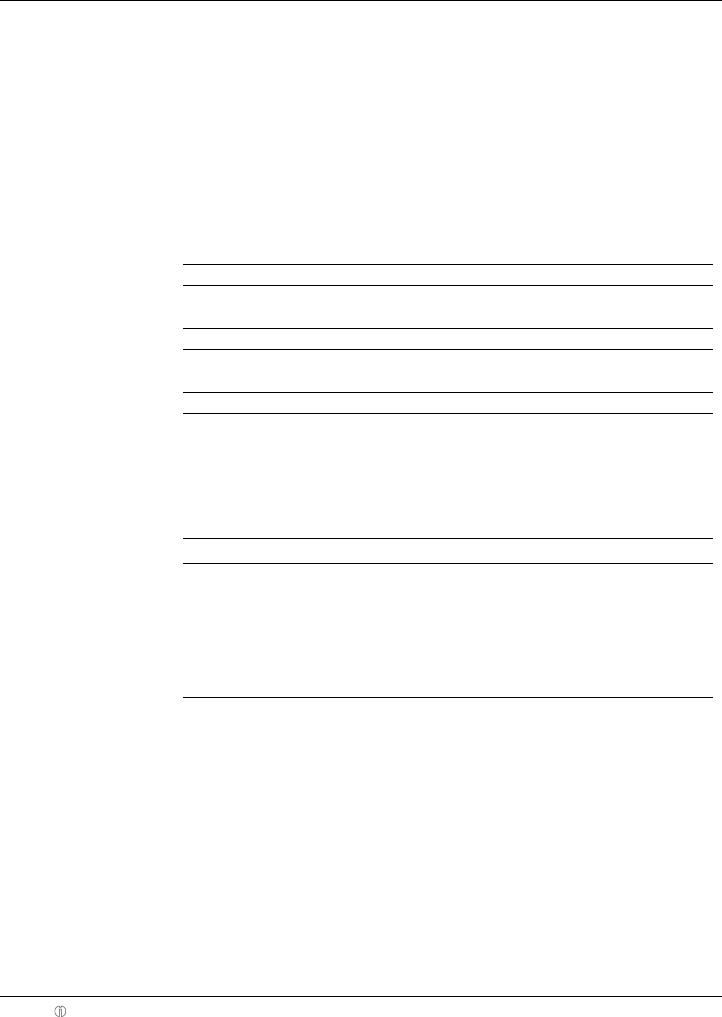
 Registrierkasse CM 940-F / 941-F / 942-F
Registrierkasse CM 940-F / 941-F / 942-F
Merkmal |
|
CM 940-F |
|
CM 941-F |
|
CM 942-F |
|
Kassenberichte |
● |
X1/Z1-Finanzbericht Tag |
|
● |
X/Z-Bedienerbericht Tag/Monat |
||
|
● |
X2/Z2-Finanzbericht Monat |
|
● |
X/Z-Bediener-PLU-Bericht |
||
|
● |
X/Z Warengruppenbericht Tag/Monat |
Tag/Monat |
||||
|
● |
X/Z-PLU-Bericht Tag/Monat |
|
● |
X/Z-Trainingbericht Tag/Monat |
||
|
|
|
|
|
● |
X/Z-Elektronisches Journal |
|
|
|
|
|
|
|
detailliert/Summen |
|
zusätzliche Merkmale |
● |
Datensicherung über SD-Karte oder USB-Stick |
|||||
|
● Elektronisches Ringjournal (16.000 Zeilen) |
|
|
||||
|
● |
Trainingsmodus |
|
|
|
|
|
|
● |
Nachbon |
|
|
|
|
|
|
● |
Rechnungskopie |
|
|
|
|
|
Schloss / Schlüssel |
|
|
Dallas-Schloss/-Schlüssel |
||||
|
|
|
|
|
|
|
|
Display |
|
|
|
|
|
|
|
Bedienerdisplay |
|
Alphanumerisches 5-Zeilen-LC-Display 128x64 |
|||||
Kundendisplay |
|
Numerisches Display (10-Stellen-LCD) |
|||||
|
|
|
|
|
|||
Drucker |
|
|
|
Fujitsu FTP-628 MLC |
|||
Druckertyp |
|
|
|
Thermodrucker |
|||
Papierbreite |
|
|
|
57,5 ± 0,5 mm |
|
|
|
|
|
|
|
|
|
|
|
Papier |
|
|
|
Thermopapier |
|
|
|
Schnittstellen |
● |
1 RJ-45 Anschluss für eine Schublade |
|
|
|||
|
● 1 PS/2-Anschluss für einen Barcode-Scanner |
|
|
||||
|
● 1 USB-Anschluss für einen PC oder einen USB-Stick |
||||||
|
● 1 SD-Card-Steckplatz für die Sicherung der Programmierung |
||||||
Netzspannung |
|
|
|
220 V |
|
|
|
|
|
|
|
|
|
|
|
Leistungsaufnahme |
|
|
|
25 W |
|
|
|
|
|
|
|
|
|
|
|
Temperaturbereich |
|
|
|
0 – 40 °C |
|
|
|
|
|
|
|||||
Optionen |
● |
Akku: Zum Betreiben der Kasse ohne Netzkabel für ca. 5 Stunden Betriebsdauer |
|||||
(nicht im Lieferumfang ent- |
|
(OLYMPIA Artikelnummer 947990002) |
|
|
|||
halten, kostenpflichtig) |
● |
Geldscheinprüfgerät (Euro): Prüft alle Geldscheine auf Echtheit |
|||||
|
|
(OLYMPIA Artikelnummer 947990003) |
|
|
|||
|
● Barcode-Scanner LS 6000 (OLYMPIA Artikelnummer 947990001) |
||||||
|
● |
Dallas-Schloss mit 4 Schlüsseln (OLYMPIA Artikelnummer 947990005) |
|||||
Olympia 2011 |
Seite 12 |
Technische Änderungen vorbehalten! |
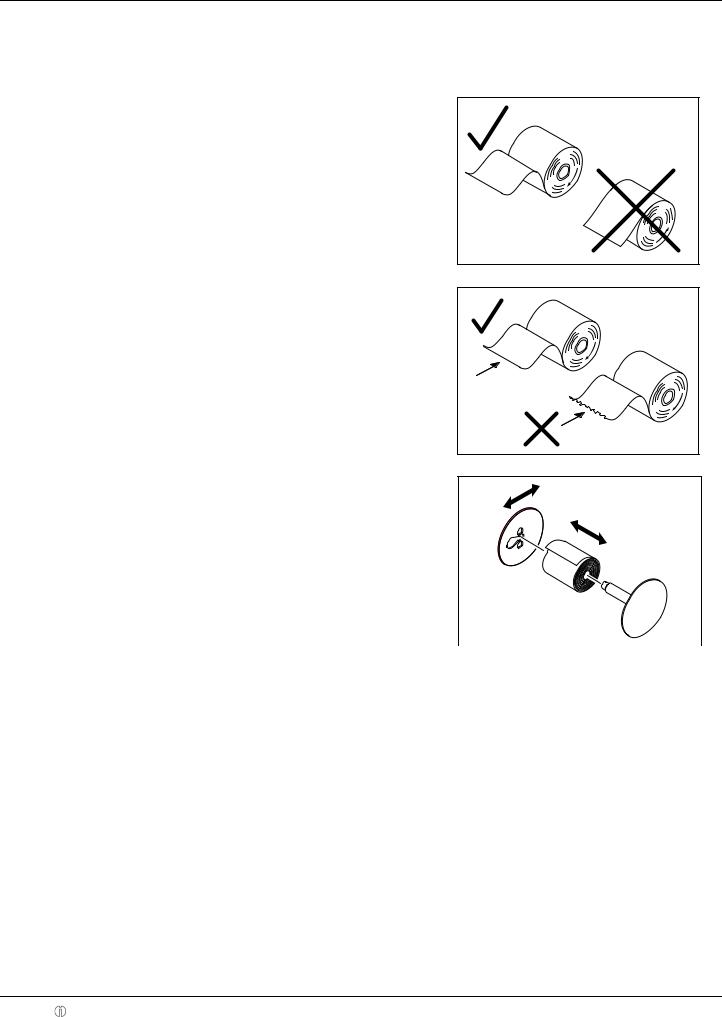
 Registrierkasse CM 940-F / 941-F / 942-F
Registrierkasse CM 940-F / 941-F / 942-F
2 Inbetriebnahme
2.1Kassenrolle einlegen
Achtung: Verwenden Sie nur Thermopapier!
1.Druckwerkdeckel entfernen.
2.Papiertransporteinheit nach oben klappen.
3.Thermopapierrolle von 57 mm Breite und maximal 70 mm Durchmesser so einlegen, dass das Thermopapier von unten kommend am Druckwerk vorbeigeführt wird, siehe Abb. 1.
4.Papierstreifen über die Abrisskante legen und die Papiertransporteinheit wieder verriegeln.
5.Je nach Nutzung (Bonmodus oder Journalmodus) Papierstreifen an der Abrisskante des Druckwerks abreißen oder an der Aufwickelspule befestigen (Papierkante muss dabei gerade abgeschnitten sein, siehe Abb. 2).
6.Druckwerkdeckel wieder aufsetzen.
2.2Aufwickelspule
Die Aufwickelspule wird benötigt, wenn der Bon aufgewickelt werden soll. Dazu muss über die Systemoption 14 (Statusziffer 1) der Journalmodus aktiviert werden (siehe Kapitel 6.15).
2.2.1Aufwickelspule einsetzen
1.Druckwerkdeckel öffnen.
2.Aufwickelspule herausnehmen.
Abb. 1
Abb. 2
3.Ende des Journalstreifens in den Schlitz der Aufwickelspule einfädeln und in entgegengesetzte Richtung umknicken. Dann das Papier ein Stück von Hand aufwickeln.
4. Aufwickelspule in die dafür vorgesehenen Spulenführungen einsetzen. Wichtig: Der nicht abnehmbare Teil der Spule muss sich rechts beim Spulenantrieb befinden.
5. Druckwerkdeckel schließen.
2.2.2Journal entnehmen
1. |
Aufwickelspule herausnehmen. |
|
|
Abb. 3 |
|||
2. |
Schmale Seite der Spule abnehmen, siehe Abb. 3. |
||
3. |
Journalrolle von der Spule abziehen, siehe Abb. 3. |
|
2.3Sprache
Die Texte im Display und auf den Bons können in vier verschiedenen Sprachen abgebildet werden:
●Englisch
●Deutsch (Werkseinstellung)
●Französisch
●Niederländisch
Achtung: Um eine neue Sprache zu aktivieren, müssen Sie alle Speicher löschen! Beachten Sie Ihre Nachweisund Aufbewahrungspflichten gegenüber den Finanzbehörden für Programmierungen und Kassenberichte (siehe Kapitel 11)! Wechseln Sie deshalb die Sprache Ihrer Kasse nur, bevor Sie die Kasse in Betrieb nehmen!
Um eine andere Sprache als Deutsch einzustellen (siehe Kapitel 6.3).
Olympia 2011 |
Seite 13 |
Technische Änderungen vorbehalten! |
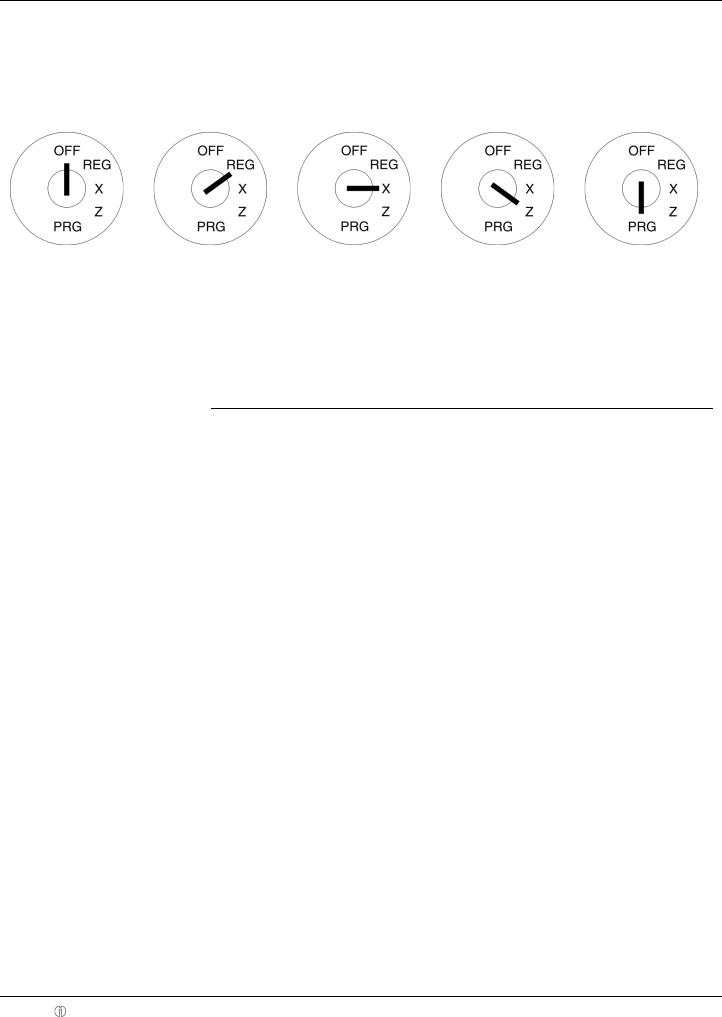
 Registrierkasse CM 940-F / 941-F / 942-F
Registrierkasse CM 940-F / 941-F / 942-F
3 Schlüsselschalter
3.1Schlüsselschalterpositionen
Der Schlüsselschalter kann in fünf Positionen geschaltet werden:
OFF |
REG |
X |
Z |
PRG |
Die Kasse ist aus |
Registriermodus |
Berichte ausgeben, |
Berichte ausgeben, |
Programmiermodus |
|
|
ohne Speicherlö- |
mit Speicherlöschung |
|
|
|
schung |
|
|
3.2Schlüssel
Der Kasse liegen insgesamt sechs Schlüssel bei:
Kennzeichnung |
Anzahl |
|
|
Schalterposition |
|
|
||
des Schlüssels |
Schlüssel |
OFF |
REG |
|
X |
|
Z |
PRG |
S |
2 |
x |
x |
|
x |
|
|
|
|
|
|
|
|
|
|
|
|
Z |
2 |
x |
x |
|
x |
|
x |
|
P |
2 |
x |
x |
|
x |
|
x |
x |
Olympia 2011 |
Seite 14 |
Technische Änderungen vorbehalten! |
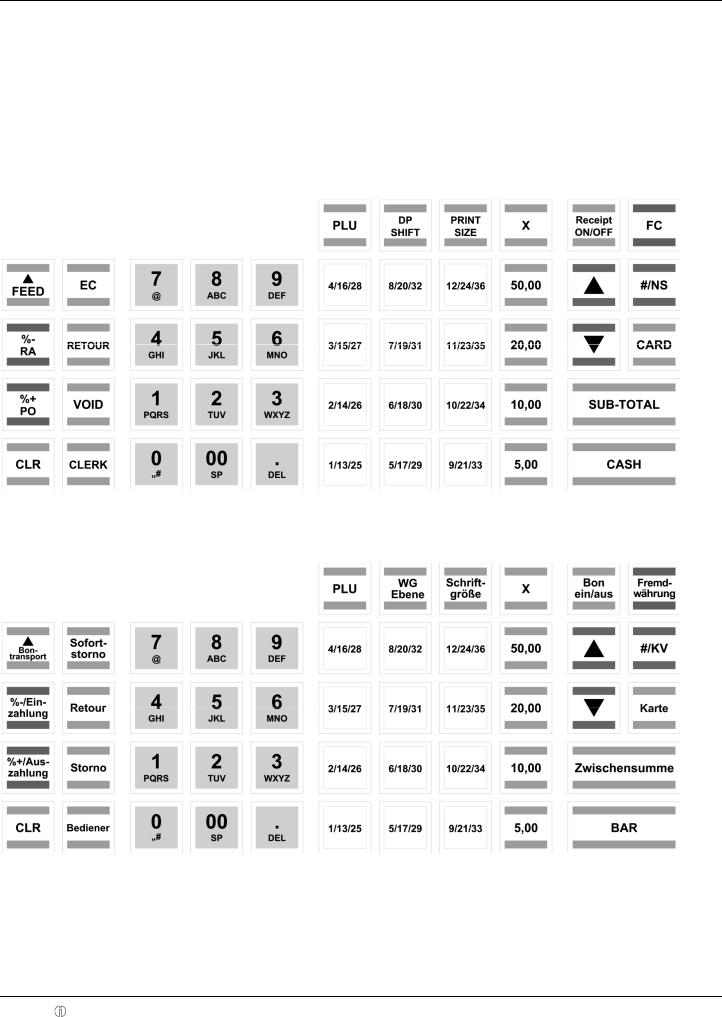
 Registrierkasse CM 940-F / 941-F / 942-F
Registrierkasse CM 940-F / 941-F / 942-F
4 Tastatur
Die Kasse ist mit Huboder Flachtastatur erhältlich.
4.1Hubtastatur
Werkseitig ist die Tastatur mit deutschen Texten versehen.
Sie haben aber die Möglichkeit, andere Sprachen in die Tasten einzulegen. Der Registrierkasse liegen hierfür Tastaturblätter in verschiedenen Sprachen bei.
4.1.1Hubtastaturbeschriftung in Englisch (Original)
4.1.2Hubtastaturbeschriftung in Deutsch
4.1.3Tastaturbeschriftung auswechseln
Gehen Sie folgendermaßen vor:
1.Entfernen Sie die klare Tastenkappe von der Taste.
Wenn es Ihnen leichter fällt, können Sie zuvor vorsichtig die gesamte Taste abziehen.
2.Tauschen Sie die alte Tastaturbeschriftung durch eine neue Tastaturbeschriftung aus.
3.Stecken Sie die klare Tastenkappe auf die Taste.
Wenn Sie zuvor die gesamte Taste abgezogen haben, stecken Sie die Taste vorsichtig wieder auf.
Olympia 2011 |
Seite 15 |
Technische Änderungen vorbehalten! |
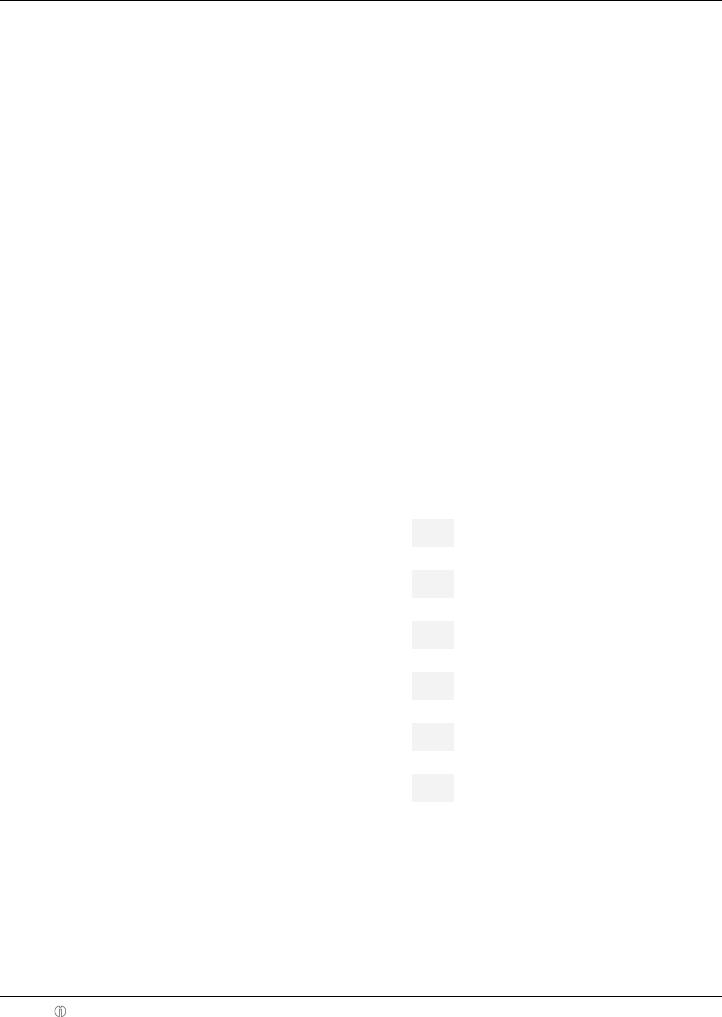
 Registrierkasse CM 940-F / 941-F / 942-F
Registrierkasse CM 940-F / 941-F / 942-F
4.2Flachtastatur
Hinweis: Bei Verwendung der Flachtastatur muss der ECR-Typ der Kasse auf 0 gestellt werden (Friseurversion) (siehe Kapitel 6.30).
4.2.1Flachtastaturbeschriftung in Englisch (Original)
|
BON |
BON |
RA |
|
PA |
DP- |
NS |
DEPT |
PLU |
|
PLU |
|
PLU |
|
PLU |
|
PLU |
|
PLU |
|
PLU |
|
▲ |
ON/OFF |
-% |
|
+% |
SHIFT |
# |
6 |
6 |
|
12 |
|
18 |
|
24 |
|
30 |
|
36 |
|
42 |
|
|
|
|
|
|
|
|
|
|
|
|
|
|
|
|
|
|
|
|
|
|
|
Print- |
PLU |
Clerk |
|
X |
Split |
▲ |
DEPT |
PLU |
|
PLU |
|
PLU |
|
PLU |
|
PLU |
|
PLU |
|
PLU |
|
Size |
|
5 |
5 |
|
11 |
|
17 |
|
23 |
|
29 |
|
35 |
|
41 |
|||||
|
|
|
|
|
|
|
|
|
|
|
|
|
|||||||||
|
|
|
|
|
|
|
|
|
|
|
|
|
|
|
|
|
|
|
|
|
|
|
Return |
7 |
8 |
|
9 |
Trans |
▼ |
DEPT |
PLU |
|
PLU |
|
PLU |
|
PLU |
|
PLU |
|
PLU |
|
PLU |
|
|
fer |
4 |
4 |
|
10 |
|
16 |
|
22 |
|
28 |
|
34 |
|
40 |
|||||
|
|
|
|
|
|
|
|
|
|
|
|
|
|||||||||
|
|
|
|
|
|
|
|
|
|
|
|
|
|
|
|
|
|
|
|
|
|
|
Void |
4 |
5 |
|
6 |
Change |
Card |
DEPT |
PLU |
|
PLU |
|
PLU |
|
PLU |
|
PLU |
|
PLU |
|
PLU |
|
|
VAT |
3 |
3 |
|
9 |
|
15 |
|
21 |
|
27 |
|
33 |
|
39 |
|||||
|
|
|
|
|
|
|
|
|
|
|
|
|
|||||||||
|
|
|
|
|
|
|
|
|
|
|
|
|
|
|
|
|
|
|
|
|
|
|
EC |
1 |
2 |
|
3 |
Bill |
Sub |
DEPT |
PLU |
|
PLU |
|
PLU |
|
PLU |
|
PLU |
|
PLU |
|
PLU |
|
|
Total |
2 |
2 |
|
8 |
|
14 |
|
20 |
|
26 |
|
32 |
|
38 |
|||||
|
|
|
|
|
|
|
|
|
|
|
|
||||||||||
|
|
|
|
|
|
|
|
|
|
|
|
|
|
|
|
|
|
|
|
|
|
|
CLR |
0 |
00 |
|
. |
Table |
Cash |
DEPT |
PLU |
|
PLU |
|
PLU |
|
PLU |
|
PLU |
|
PLU |
|
PLU |
|
|
1 |
1 |
|
7 |
|
13 |
|
19 |
|
25 |
|
31 |
|
37 |
||||||
|
|
|
|
|
|
|
|
|
|
|
|
|
|
||||||||
|
|
|
|
|
|
|
|
|
|
|
|
|
|
|
|
|
|
|
|
|
|
4.2.2Flachtastaturbeschriftung in Deutsch
|
BON |
BON |
Ein- |
|
Aus- |
WG- |
KV |
WG |
PLU |
PLU |
|
PLU |
|
PLU |
|
PLU |
|
PLU |
|
PLU |
|
Ein- |
Zahlung |
|
Zahlung |
|
|
|
|
|
|||||||||||
|
▲ |
|
Ebene |
# |
6 |
6 |
12 |
|
18 |
|
24 |
|
30 |
|
36 |
|
42 |
|||
|
|
Aus |
-% |
|
+% |
|
|
|
|
|
|
|
|
|
|
|
|
|
|
|
|
|
|
|
|
|
|
|
|
|
|
|
|
|
|
|
|
|
|
|
|
|
Schrift |
PLU |
Bediener |
|
X |
Split |
▲ |
WG |
PLU |
PLU |
|
PLU |
|
PLU |
|
PLU |
|
PLU |
|
PLU |
|
Größe |
|
5 |
5 |
11 |
|
17 |
|
23 |
|
29 |
|
35 |
|
41 |
|||||
|
|
|
|
|
|
|
|
|
|
|
|
|||||||||
|
|
|
|
|
|
|
|
|
|
|
|
|
|
|
|
|
|
|
|
|
|
Retour |
7 |
8 |
|
9 |
Um- |
▼ |
WG |
PLU |
PLU |
|
PLU |
|
PLU |
|
PLU |
|
PLU |
|
PLU |
|
|
buchen |
4 |
4 |
10 |
|
16 |
|
22 |
|
28 |
|
34 |
|
40 |
|||||
|
|
|
|
|
|
|
|
|
|
|
|
|||||||||
|
|
|
|
|
|
|
|
|
|
|
|
|
|
|
|
|
|
|
|
|
|
Storno |
4 |
5 |
|
6 |
Außer- |
Karte |
WG |
PLU |
PLU |
|
PLU |
|
PLU |
|
PLU |
|
PLU |
|
PLU |
|
|
Haus |
3 |
3 |
9 |
|
15 |
|
21 |
|
27 |
|
33 |
|
39 |
|||||
|
|
|
|
|
|
|
|
|
|
|
|
|||||||||
|
|
|
|
|
|
|
|
|
|
|
|
|
|
|
|
|
|
|
|
|
|
Sofort- |
1 |
2 |
|
3 |
Rech- |
ZW- |
WG |
PLU |
PLU |
|
PLU |
|
PLU |
|
PLU |
|
PLU |
|
PLU |
|
Storno |
|
nung |
Summe |
2 |
2 |
8 |
|
14 |
|
20 |
|
26 |
|
32 |
|
38 |
|||
|
|
|
|
|
|
|
|
|
|
|||||||||||
|
|
|
|
|
|
|
|
|
|
|
|
|
|
|
|
|
|
|
|
|
|
CLR |
0 |
00 |
|
. |
TISCH |
BAR |
WG |
PLU |
PLU |
|
PLU |
|
PLU |
|
PLU |
|
PLU |
|
PLU |
|
|
1 |
1 |
7 |
|
13 |
|
19 |
|
25 |
|
31 |
|
37 |
||||||
|
|
|
|
|
|
|
|
|
|
|
|
|
||||||||
|
|
|
|
|
|
|
|
|
|
|
|
|
|
|
|
|
|
|
|
|
4.2.3Tastaturbeschriftung auswechseln
Gehen Sie folgendermaßen vor:
1.Entfernen Sie den transparenten Tastaturschutz aus Kunststoff, indem Sie diesen ggf. mit Hilfe eines schmalen Gegenstands vorsichtig anheben und unterhalb der zwei unteren Ecken hervorziehen.
2.Entnehmen Sie die alte Tastaturbeschriftung in der gleichen Weise wie den transparenten Tastaturschutz, siehe Punkt 1.
3.Legen Sie eine neue Tastaturbeschriftung ein. Die unteren Ecken der Tastaturbeschriftung müssen unter die Laschen in die Ecken des Tastaturfelds geschoben werden.
4.Setzen Sie in gleicher Weise den transparenten Tastaturschutz wieder ein, siehe Punkt 3.
Olympia 2011 |
Seite 16 |
Technische Änderungen vorbehalten! |
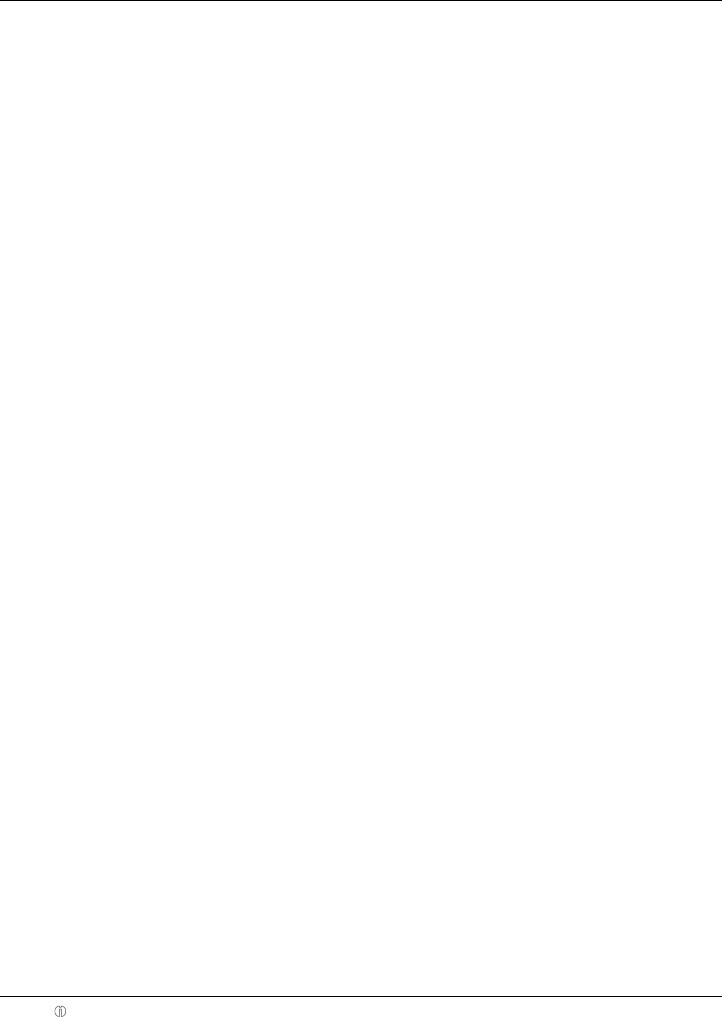
 Registrierkasse CM 940-F / 941-F / 942-F
Registrierkasse CM 940-F / 941-F / 942-F
4.3Erklärung der Tasten
4.3.1Werkseitig auf der Tastatur vorhandene Tasten
Hinweis: Die nachfolgende Übersicht über die Tasten kennzeichnet, ob sich eine Taste auf der Hubtastatur (H) oder auf der Flachtastatur (F) befindet.
|
Taste |
H |
F |
|
Erklärung |
|
|
H |
|
|
Durch Gedrückthalten der Taste Bontransport werden der Bon oder das Journalpapier |
|
|
|
F |
|
ausgegeben, so lange, bis die Taste losgelassen wird. |
|
|
|
|
|
|
|
|
H |
|
|
Mehrfachfunktion. Entweder: Als Taste %- prozentualer Abzug im Verkauf oder auf ei- |
|
|
|
|
|
ne Zwischensumme. Der Gesamtbetrag der Taste %- wird im Finanzbericht aufge- |
|
|
|
F |
|
zeichnet. Oder, wenn die Kasse nicht im Verkauf ist: Als Taste Einzahlung , um Beträge |
|
|
|
einzuzahlen. |
||
|
|
|
|
|
|
|
|
H |
|
|
Mehrfachfunktion. Entweder: Als Taste %+ prozentualer Aufschlag im Verkauf oder auf |
|
|
|
|
|
eine Zwischensumme. Der Gesamtbetrag der Taste %+ wird im Finanzbericht aufge- |
|
|
|
F |
|
zeichnet. Oder, wenn die Kasse nicht im Verkauf ist: Als Taste Auszahlung , um Beträ- |
|
|
|
ge auszuzahlen. |
||
|
|
H |
|
|
Die Taste CLR löscht alle Einträge, die über die numerische Tastatur oder über die |
|
|
|
|
|
Taste X vorgenommen wurden, bevor diese mit einer Warengruppenoder Funktions- |
|
|
|
F |
|
taste gespeichert werden. Die Taste CLR wird auch zum Löschen von Fehleingaben |
|
|
|
verwendet. |
||
|
|
|
|
|
|
|
|
H |
|
|
Die Taste Sofortstorno wird benutzt, um eine falsche Registrierung unmittelbar nach ih- |
|
|
|
F |
|
rer Eingabe zu löschen. Der Finanzbericht registriert die Stornosumme |
|
|
|
|
|
|
|
|
H |
|
|
Die Taste Retour wird für Rückzahlungsvorgänge verwendet. Der Gesamtrückzah- |
|
|
|
F |
|
lungsbetrag wird im Finanzbericht aufgezeichnet. |
|
|
|
|
|
|
|
|
H |
|
|
Die Taste Storno wird benutzt, um innerhalb einer noch nicht abgeschlossenen Regis- |
|
|
|
|
|
trierung einen Storniervorgang vorzunehmen. Der Finanzbericht registriert die Storno- |
|
|
|
|
|
|
|
|
F |
|
summe. |
|
|
|
|
|
|
|
|
|
H |
|
|
Mit der Taste Bediener wird ein Bediener angemeldet. |
|
|
|
|
|
|
|
|
|
F |
|
|
|
|
|
|
||
|
|
|
|
|
|
- Fortsetzung nächste Seite -
Olympia 2011 |
Seite 17 |
Technische Änderungen vorbehalten! |
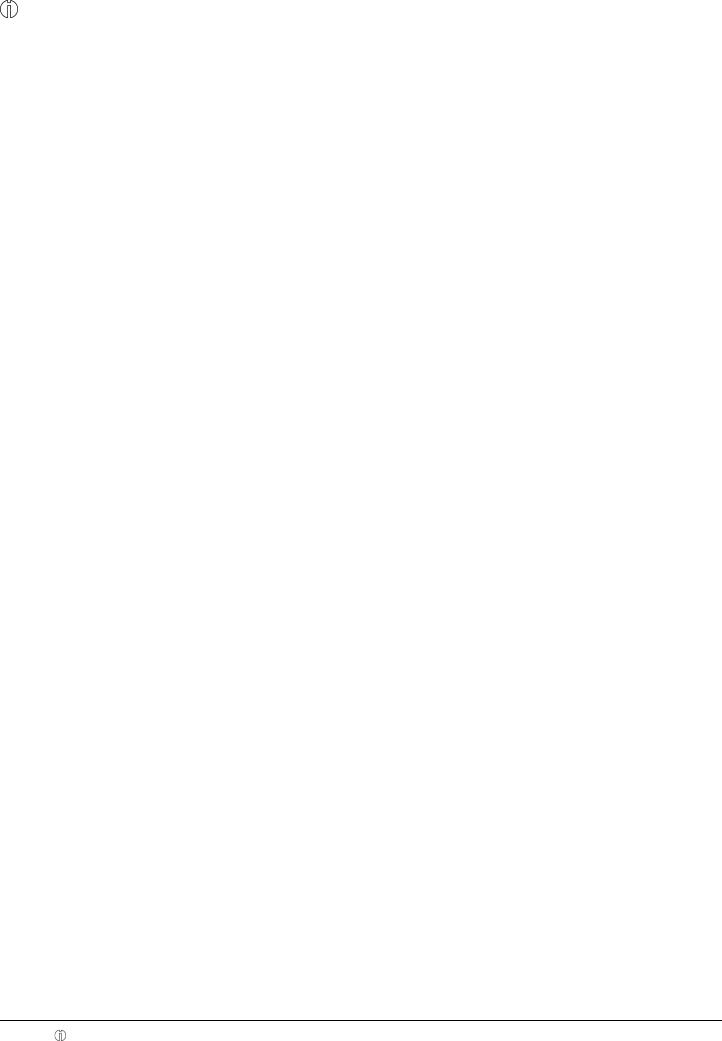
|
|
|
|
|
|
|
Registrierkasse CM 940-F / 941-F / 942-F |
|
- Fortsetzung - |
|
|
|
|
|
|
||
|
|
|
|
|
|
|
|
|
|
|
Taste |
H |
|
F |
|
Erklärung |
|
|
|
|
|
|
|
|
|
|
|
|
|
H |
|
|
|
|
|
|
|
|
|
|
|
|
|
|
|
|
|
|
|
|
|
Numerische Tasten: |
|
|
|
|
|
|
|
|
Die numerischen Tasten werden zur Eingabe von Ziffern verwendet. |
|
|
|
|
|
|
|
Die Taste . DEL bzw. . wird für die Eingabe des Dezimalpunkts benötigt. |
|
|
|
|
|
|
F |
|
|
|
|
|
|
|
|
|
|
|
||
|
|
|
|
|
|
|
|
|
|
|
|
|
|
|
|
|
|
|
|
|
H |
|
|
|
Artikeltaste (Price-Look-Up-Funktion) PLU |
|
|
|
|
|
|
|
|
|
|
|
|
|
|
|
F |
|
|
|
|
|
|
|
|
|
|
||
|
|
|
|
|
|
|
|
|
|
|
|
|
|
|
|
|
|
|
|
bis |
|
|
F |
Mit den PLU-Tasten von 1 bis 42 können bestimmte PLU direkt angewählt werden. |
|
|
|
|
|
|
|
|
|
|
|
|
|
|
H |
|
|
|
Die Taste WG Ebene wird zum Wechsel zwischen den drei Warengruppenebenen be- |
|
|
|
|
|
|
|
|
nötigt. |
|
|
|
|
|
|
F |
|
Im Programmiermodus wird mit der Taste in das gleiche Feld der nächsten Eingabe |
|
|
|
|
|
|
|
|
gesprungen. |
|
|
|
|
|
|
F |
|
Mit dieser Taste werden Artikel von einem Tisch separiert, um sie getrennt |
|
|
|
|
|
|
abzurechnen. |
|
||
|
|
|
|
|
F |
Mit dieser Taste werden Artikel auf eine andere Tischnummer umgebucht. |
|
|
|
|
|
|
|
|
|
|
|
|
|
|
|
|
F |
|
Diese Taste dient für Außer-Haus-Verkäufe: Mit ihr wird einmal der reguläre |
|
|
|
|
|
|
Mehrwertsteuersatz 1 auf den reduzierten Mehrwertsteuersatz 2 umgestellt. |
|
||
|
|
|
|
|
F |
Mit dieser Taste wird eine Zwischenrechnung oder ein Tischrückblick ausgegeben. |
|
|
|
|
|
|
|
|
|
|
|
|
|
|
|
|
F |
Mit dieser Taste wird ein Tisch eröffnet und eine Tischbuchung beendet. |
|
|
|
|
|
|
|
|
|
|
|
- Fortsetzung nächste Seite -
Olympia 2011 |
Seite 18 |
Technische Änderungen vorbehalten! |

|
|
|
|
|
|
|
|
Registrierkasse CM 940-F / 941-F / 942-F |
|
- Fortsetzung - |
|
|
|
|
|
|
|||
|
|
|
|
|
|
|
|
|
|
|
|
Taste |
|
H |
|
F |
|
Erklärung |
|
|
|
|
H |
|
|
|
Über die Taste kann die Schriftgröße für den Bon verändert werden. |
|
|
|
|
|
|
|
|
|
|
|
|
|
|
|
|
|
|
F |
|
|
|
|
|
|
|
|
|
|
|
||
|
|
|
|
|
|
|
|
|
|
|
|
|
H |
|
|
|
Mit der Taste X werden mehrere Einträge für Warengruppen oder Retouren eingege- |
|
|
|
|
|
|
|
|
F |
|
ben (Multiplikation). |
|
|
|
|
|
|
|
|
|
|
|
|
|
|
|
|
|
|
|
|
|
|
|
|
H |
|
|
|
|
|
|
|
|
|
|
|
Die Warengruppentasten dienen zum Registrieren von Warengruppen. |
|
|||
|
|
|
|
|
|
||||
|
|
|
|
|
|
|
|
|
|
|
|
|
|
|
F |
|
|
|
|
|
|
|
|
|
|
|
|||
|
|
|
|
|
|
|
|
|
|
|
|
|
H |
|
|
|
In der Handelsversion der Kasse befinden sich vorinstallierte Finanzfesttasten für die |
|
|
|
|
|
|
|
|
häufig benötigten Beträge. |
|
||
|
|
|
|
|
|
|
|||
|
|
|
|
|
|
|
|
|
|
|
|
|
H |
|
|
|
Mit der Taste Bon ein/aus wird der Bondruck ausoder eingeschaltet. |
|
|
|
|
|
|
|
|
|
|
|
|
|
|
|
H |
|
|
|
Die Tasten ↑ und ↓ werden benötigt, um im Display nach oben oder unten zu blät- |
|
|
|
|
|
|
|
F |
|
tern. |
|
|
|
|
|
|
|
|
|
|
|
|
|
|
|
H |
|
|
|
Die Taste Fremdwährung wird für Umrechnungen in eine Fremdwährung verwendet. |
|
|
|
|
|
|
|
|
|
|
|
|
|
|
|
H |
|
|
|
Die Taste #/KV (KV = Kein Verkauf) wird für nicht summierende Aktionen benutzt. Sie |
|
|
|
|
|
|
|
erzeugt einen bis zu 7-stelligen numerischen Eintrag auf dem Bon. Dieser Eintrag wirkt |
|
|||
|
|
|
|
|
|
F |
|
sich nicht auf andere Verkaufssummen aus. |
|
|
|
|
|
|
|
Die Taste #/KV wird auch verwendet, um die Kassenlade zu öffnen. |
|
||
|
|
|
|
|
|
|
|
|
|
|
|
|
H |
|
|
|
Die Taste Karte wird für Karten-Transaktionen verwendet. |
|
|
|
|
|
|
|
|
|
|
|
|
|
|
|
|
|
|
F |
|
|
|
|
|
|
|
|
|
|
|
||
|
|
|
|
|
|
|
|
|
|
- Fortsetzung nächste Seite -
Olympia 2011 |
Seite 19 |
Technische Änderungen vorbehalten! |

|
|
|
|
|
|
Registrierkasse CM 940-F / 941-F / 942-F |
|
- Fortsetzung - |
|
|
|
|
|
||
|
|
|
|
|
|
|
|
|
|
Taste |
H |
F |
|
Erklärung |
|
|
|
|
H |
|
|
Durch Drücken der Taste Zwischensumme wird die Gesamtsumme der Verkäufe an- |
|
|
|
|
|
|
|
|
|
|
|
|
|
F |
|
gezeigt oder eine Rechnungskopie erstellt. |
|
|
|
|
|
|
|
|
|
|
|
|
H |
|
|
Die Taste BAR wird für Bargeld-Transaktionen verwendet. |
|
|
|
|
|
|
|
|
|
|
|
|
|
F |
|
|
|
|
|
|
|
|
|
||
|
|
|
|
|
|
|
|
4.3.2Werkseitig nicht auf der Tastatur vorhandene Funktionen
Die nachfolgenden Funktionen können bei Bedarf auf die Tastatur programmiert werden:
Hinweis: In der nachfolgenden Tabelle ist gekennzeichnet, auf welcher Tastatur die Funktion werkseitig nicht vorhanden ist: Hubtastatur (H) oder Flachtatastur (F).
Funktion |
H |
F |
Erklärung |
|
5,00 , 10,00 , 20,00 |
|
F |
Die Tasten dienen zur Eingabe häufig durch Kunden gegebener Beträge. |
|
und 50,00 * |
|
|||
|
|
|
||
|
|
|
|
|
- und + * |
H |
F |
Die Tasten dienen zum Registrieren von betragsmäßigen Nachlässen und Auf- |
|
schlägen. |
||||
AUSSER HAUS * |
|
|
Mit dieser Taste wird infolge eines Außer-Haus-Verkaufs der Steuersatz verändert: |
|
H |
|
Mehrwertsteuersatz 1 (normal, z. Zt. 19 %) wird einmalig auf den Mehrwertsteuer- |
||
|
|
|
satz 2 (reduziert, z. Zt. 7 %) umgestellt. |
|
BEWIRTUNGSBELEG * |
H |
F |
Nach Drücken der Taste wird im Anschluss an die Rechnung der Vordruck für den |
|
Bewirtungsbeleg gedruckt. |
||||
FREMDWÄHRUNG |
|
F |
|
|
bzw. FW 1 * |
|
Diese Tasten werden zum Umrechnen von Fremdwährung in lokale Währung be- |
||
|
|
|
nötigt. |
|
FW 2 * |
H |
F |
||
|
||||
|
|
|
|
|
KREDIT 1 und |
H |
F |
Finanzwegetasten für die Bezahlung mittels Kreditvergabe. |
|
KREDIT 2 * |
||||
|
|
|
||
|
|
|
|
|
OHNE STEUER * |
H |
F |
Die Berechnung der Mehrwertsteuer für eine Ware wird einmalig abgestellt. |
|
|
|
|
|
|
PREIS 1 * |
H |
F |
Nach Drücken dieser Taste wird bei der WG-/PLU-Registrierung bis auf Weiteres |
|
immer Festpreis 1 registriert. |
||||
PREIS 2 * |
H |
F |
Nach Drücken dieser Taste wird bei der WG-/PLU-Registrierung bis auf Weiteres |
|
immer Festpreis 2 registriert. |
||||
PREIS Neu * |
H |
F |
Diese Taste wird für die freie Preiseingabe bei der PLU-Registrierung benötigt. |
|
|
|
|
|
|
RECHNUNG * |
H |
|
Zwischenrechnung oder Tischrückblick ausgeben. |
|
|
|
|
|
- Fortsetzung nächste Seite -
Olympia 2011 |
Seite 20 |
Technische Änderungen vorbehalten! |

|
|
|
|
|
|
Registrierkasse CM 940-F / 941-F / 942-F |
|
|
- Fortsetzung - |
|
|
|
|
|
|
||
|
|
|
|
|
|
|
|
|
|
|
Funktion |
|
H |
F |
|
Erklärung |
|
|
|
SCHECK * |
|
H |
F |
Finanzwegetaste für die Bezahlung mittels EC-Karte/Scheck. |
|
|
|
|
|
|
|
|
|
|
|
|
|
STEUER 1 * |
|
H |
F |
|
Die Berechnung der Mehrwertsteuer für eine Ware wird für die Dauer eines Bons |
|
|
|
|
|
|
|
|
mit Mehrwertsteuersatz 1 berechnet. |
|
|
|
STEUER 2 * |
|
H |
F |
|
Die Berechnung der Mehrwertsteuer für eine Ware wird für die Dauer eines Bons |
|
|
|
|
|
|
|
|
mit Mehrwertsteuersatz 2 berechnet. |
|
|
|
SPLIT * |
|
H |
|
|
Die Taste wird benötigt, um Artikel von einem Tisch zu separieren. |
|
|
|
|
|
|
|
|
|
|
|
|
TASTATUREBENE * |
|
H |
F |
Die Taste wird benötigt, um zwischen den Tastaturebenen umzuschalten. |
|
|
|
|
|
|
|
|
|
|
|
|
|
TISCH * |
|
H |
|
|
Die Taste ist erforderlich, um einen Tisch zu eröffnen (Tischnummer eingeben, |
|
|
|
|
|
|
dann diese Taste drücken) und um eine Tischbuchung zu beenden. |
|
||
|
|
|
|
|
|
|
|
|
|
|
TRAINING * |
|
H |
F |
Über diese Taste wird der Trainingsmodus einund ausgeschaltet. |
|
|
|
|
|
|
|
|
|
|
|
|
|
UMBUCHEN * |
|
H |
|
|
Mit dieser Taste werden Bestellungen auf eine andere Tischnummer umgebucht. |
|
|
|
|
|
|
|
|
|
|
|
|
ZUSATZTEXTE * |
|
H |
F |
|
Funktioniert nur in Verbindung mit der Tischfunktion: |
|
|
|
|
|
|
|
|
Über diese Taste kann einer PLU Zusatztext hinzugefügt werden. |
|
* Vorschlag für die Beschriftung der Taste, auf die diese Funktion programmiert wird.
Olympia 2011 |
Seite 21 |
Technische Änderungen vorbehalten! |

 Registrierkasse CM 940-F / 941-F / 942-F
Registrierkasse CM 940-F / 941-F / 942-F
5 Kasse über den PC programmieren
Sie haben die Möglichkeit, die Kasse alternativ zum manuellen Programmieren (siehe Kapitel 6), über Ihren PC zu programmieren. Dazu liegt der Kasse folgendes Zubehör bei:
●ein USB-Kabel zum Verbinden von Kasse und PC und
●eine Daten-CD mit dem empfohlenen PC-Programm OLYMPIA-ECR Management System.
Hinweis: Wir empfehlen Ihnen, die Kasse nur mit dem Programm OLYMPIA-ECR Management System zu programmieren. Das erleichtert die Eingabe der verschiedenen Kasseneinstellungen zum Teil erheblich und verschafft Ihnen zudem eine bessere Übersicht über die programmierten Daten, da Sie diese am Monitor schnell, einfach und in übersichtlicher Weise einsehen können. Außerdem können Sie die programmierten Einstellungen abspeichern, so dass Sie im Fall eines Systemresets eine Sicherungskopie haben, die Sie dann nur noch von Ihrem PC auf die Kasse übertragen müssen.
Hinweis: Folgen Sie den nachfolgenden Anweisungen in der beschriebenen Reihenfolge!
5.1Installation der PC-Software
Hinweis: Installieren Sie die Software, bevor Sie das USB-Kabel anschließen!
1.Legen Sie die Daten-CD in Ihren PC ein.
2.Warten Sie, bis der Inhalt der CD auf dem Monitor angezeigt wird.
3.Öffnen Sie den Dateiordner Setup ECR-System (siehe Abb. 4).
Abb. 4
4.Doppelklicken Sie auf das darin befindliche Programm SetUpEcrSystem, um das PC-Programm zu installieren.
5.Folgen Sie den Anweisungen, die auf dem Bildschirm erscheinen:
●Klicken Sie auf NEXT,
●bestätigen Sie den Pfad mit NEXT,
●bestätigen Sie erneut mit NEXT.
- Fortsetzung nächste Seite -
Olympia 2011 |
Seite 22 |
Technische Änderungen vorbehalten! |
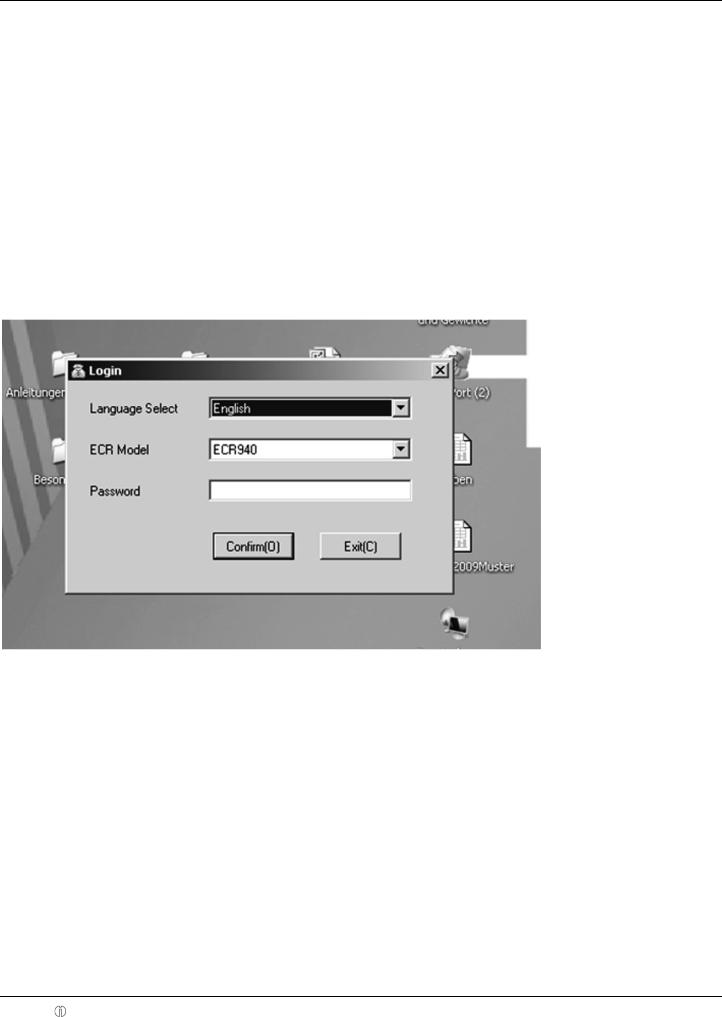
 Registrierkasse CM 940-F / 941-F / 942-F
Registrierkasse CM 940-F / 941-F / 942-F
- Fortsetzung -
Der Installationsvorgang startet. Die Programmiersoftware wird - solange Sie keine Änderungen vorgenommen haben - automatisch unter C:\Programme installiert.
6.Schließen Sie am Ende die Installation mit CLOSE ab.
Hinweis: Während der Installation wurde eine Verknüpfung mit der Bezeichnung ECRSYSTEM auf den Desktop gelegt. Über dieses Ikon kann das Programm einfach mit einem Doppelklick gestartet werden.
5.2PC-Programm starten
1.Öffnen Sie das Programm ECRSYSTEM:
●Doppelklicken Sie auf das Ikon, welches das Programm bei der Installation auf dem Desktop des PC angelegt hat, oder
●gehen Sie unter C:\Programme\EcrSystem auf EcrSystem.exe.
Ein Fenster mit dem Namen Login erscheint.
Abb. 5
2.Wählen Sie die Sprache Language Select) aus.
3.Wählen Sie das Kassenmodell (ECR Model) aus.
4.Drücken Sie die Schaltfläche Confirm(O).
Hinweis: Beim ersten Start brauchen Sie kein Passwort einzugeben.
Es erscheint die Übersichtsmaske, in der Sie alle Einstellungen vornehmen können (siehe Abb. 6):
- Fortsetzung nächste Seite -
Olympia 2011 |
Seite 23 |
Technische Änderungen vorbehalten! |
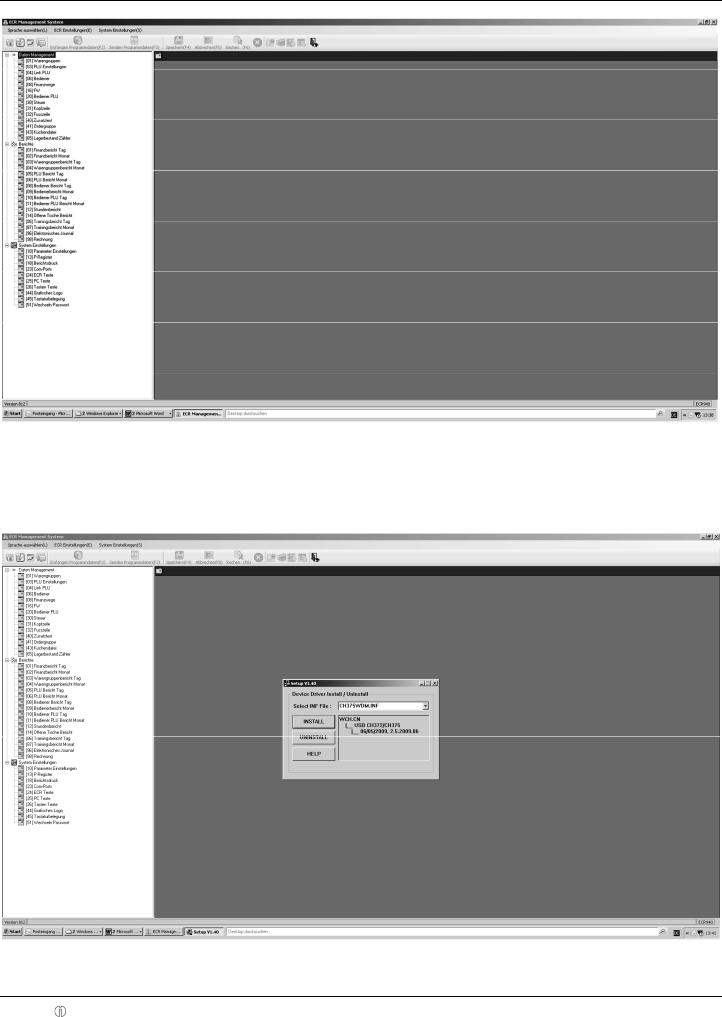
 Registrierkasse CM 940-F / 941-F / 942-F
Registrierkasse CM 940-F / 941-F / 942-F
Abb. 6
Aktivieren Sie die USB-Schnittstelle:
5.Wählen Sie in der Menüleiste die Einstellungen unter SystemEinstellungen (S) an.
6.Wählen Sie den Unterpunkt Setup USB Driver an. Folgendes Fenster öffnet sich (siehe Abb. 7):
Abb. 7
- Fortsetzung nächste Seite -
Olympia 2011 |
Seite 24 |
Technische Änderungen vorbehalten! |
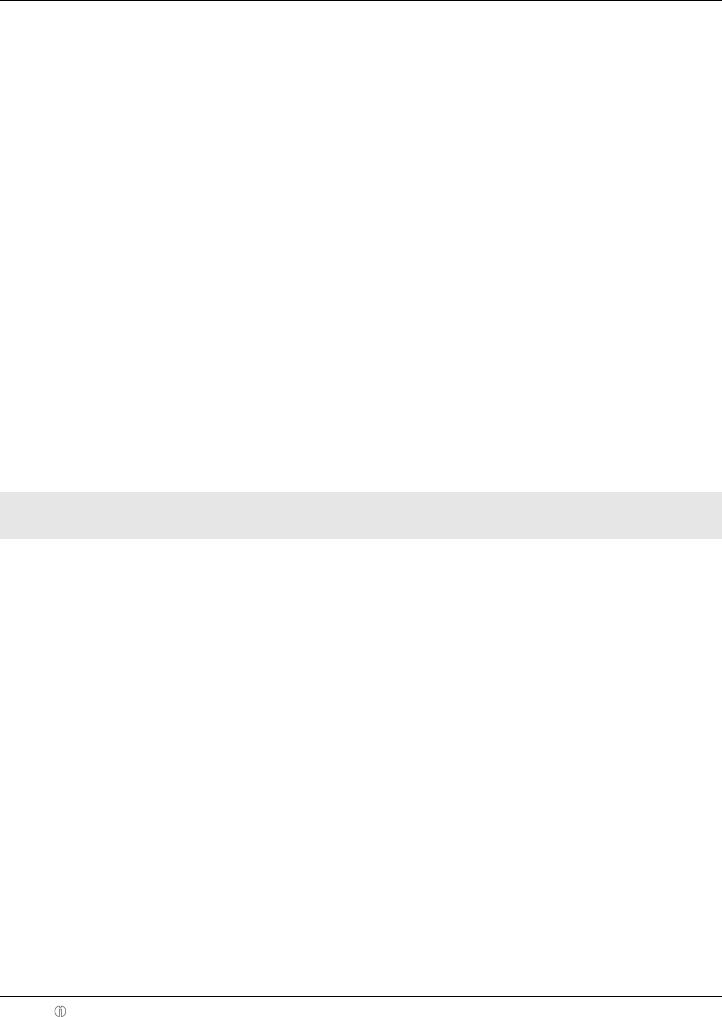
 Registrierkasse CM 940-F / 941-F / 942-F
Registrierkasse CM 940-F / 941-F / 942-F
- Fortsetzung -
7.Ändern Sie die vorgegebenen Werte nicht.
8.Klicken Sie auf INSTALL.
9.Bestätigen Sie mit OK.
10.Schließen Sie das Fenster durch Anklicken des Kreuzes oben rechts.
5.3PC-Verbindung mit der Kasse herstellen
1.Stecken Sie das eine Ende des USB-Kabels in die hintere USB-Schnittstelle an der Kasse.
2.Stecken Sie das andere Ende des USB-Kabels in eine USB-Schnittstelle an Ihrem PC.
Der Harwareassistent meldet sich automatisch.
3.Bestätigen Sie, den Treiber - wie empfohlen - zu installieren.
4.Warten Sie so lange, bis der Assistent den Treiber aktiviert hat und dies bestätigt.
5.Drücken Sie FERTIGSTELLEN.
5.4PC-Programm anwenden
Sie können nun wählen,
●ob Sie eine der vorbereiteten Musterdateien als Basisdatei öffnen wollen oder
●ob Sie alle Daten vollständig neu eingeben wollen.
Auf der Daten-CD werden folgende drei voreingestellte Grundprogramme mitgeliefert:
●zwei Grundprogramme zum Betrieb der Kasse als Handelsversion
●ein Grundprogramm für den Betrieb der Kasse als Gastroversion
Tipp: Die Kassenprogrammierung wird in der Regel vereinfacht, wenn Sie eines der drei mitgelieferten Grundprogramme laden und Ihren Anforderungen entsprechend anpassen. Senden Sie anschließend das vollständig programmierte Programm an die Kasse.
Wir empfehlen, eine vorhandene Datei zu öffnen.
- Fortsetzung nächste Seite -
Olympia 2011 |
Seite 25 |
Technische Änderungen vorbehalten! |

 Registrierkasse CM 940-F / 941-F / 942-F
Registrierkasse CM 940-F / 941-F / 942-F
5.4.1Vorhandenes Grundprogramm verwenden
Vorhandenes Grundprogramm öffnen
1.Klicken Sie auf System Einstellungen (S).
2.Wählen Sie Öffnen.
Die auf der CD im Ordner Anwendungen befindlichen Musteranwendungen werden zur Auswahl gestellt.
3.Wählen Sie aus, welche Version Sie laden wollen.
4.Klicken Sie auf den Button [Öffnen]. Das ausgewählte Grundprogramm wird geöffnet.
Abb. 8
Vorhandenes Grundprogramm mit neuem Namen abspeichern
Speichern Sie das Grundprogramm zuerst unter einem neuen Namen ab:
1.Klicken Sie auf System Einstellungen (S).
2.Wählen Sie Speichern unter…
3.Sie können die vorhandenen Daten entsprechend Ihren Anforderungen bearbeiten (übernehmen, ändern, ergänzen und/oder löschen) (siehe Kapitel 5.5).
Olympia 2011 |
Seite 26 |
Technische Änderungen vorbehalten! |

 Registrierkasse CM 940-F / 941-F / 942-F
Registrierkasse CM 940-F / 941-F / 942-F
5.4.2Daten komplett neu programmieren
Speichern Sie Ihre Programmierung unter einem neuen Namen ab:
1.Klicken Sie auf System Einstellungen (S).
2.Wählen Sie Speichern unter…
3.Sie können Sie die Daten entsprechend Ihren Anforderungen programmieren (siehe Kapitel 5.5).
5.5Auswahlfenster und Programmiervorgang
Wenn Sie ein mitgeliefertes Grundprogramm oder eine neue Datei geöffnet haben, werden Ihnen die programmierbaren Inhalte links in einem Auswahlfenster gelistet (siehe Abb. 8).
●Klicken Sie auf die Plus-Zeichen, um sich die Inhalte anzeigen zu lassen, die sich hinter den Oberbegriffen verbergen (siehe Abb. 8).
●Die Zahlen in Klammern entsprechen den Programmiernummern aus der Anleitung für die Tastaturbedienung (siehe Kapitel 6.1.1).
Um einen Inhalt zu programmieren, gehen Sie folgendermaßen vor:
1.Klicken Sie mit der linken Maustaste einmal auf den gewünschten Inhalt. Im rechten Fenster öffnet sich eine
Eingabemaske.
2.Füllen Sie die Eingabemaske über die Tastatur Ihres PCs aus.
Hinweis: Wenn Sie Ihre Eingaben auf der Grundlage eines der voreingestellten Grundprogramme vornehmen, sind an manchen Stellen bereits Einträge vorhanden, die Sie übernehmen oder überschreiben können. Haben Sie eine neue Datei erstellt, sind diese Felder leer.
3.Gehen Sie so alle Inhalte durch und programmieren Sie, was Sie benötigen.
Abb. 9
Olympia 2011 |
Seite 27 |
Technische Änderungen vorbehalten! |
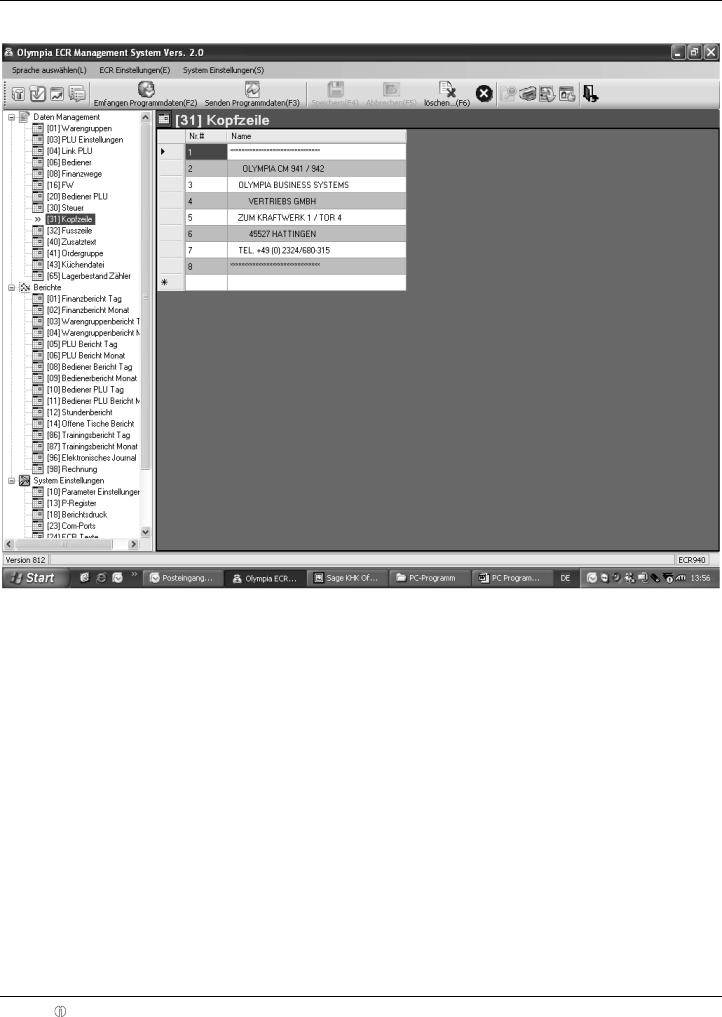
 Registrierkasse CM 940-F / 941-F / 942-F
Registrierkasse CM 940-F / 941-F / 942-F
Beispiel: Kopfzeilen (auf der Basis eines vorprogrammierten Grundprogramms) programmieren
Abb. 10
Um die Felder mit Daten zu füllen:
1.Klicken Sie mit der linken Maustaste in das betreffende Feld.
2.Geben Sie über die Rechnertastatur den gewünschten Inhalt ein.
3.Doppelklicken Sie in ein Feld, um sich die Einstellmöglichkeiten anzeigen zu lassen und diese direkt auszuwählen. Hinweis: Funktioniert nicht bei allen Feldern.
Olympia 2011 |
Seite 28 |
Technische Änderungen vorbehalten! |

 Registrierkasse CM 940-F / 941-F / 942-F
Registrierkasse CM 940-F / 941-F / 942-F
5.6Menüleiste
In der Menüleiste stehen Ihnen außerdem verschiedene Funktionen zur Verfügung:
A B C
1 |
2 |
3 |
4 |
5 |
6 |
7 |
8 |
9 |
10 |
11 |
12 |
13 |
14 |
15 |
|
Abb. 11 |
|
|
|
|
|
|
|
|
|
|
|
|
|
|
|
Bedeutung der Menüs und Buttons |
|
|
|
|
|
|
|
|
|
|
|
||||
|
|
|
|
|
|
|
|
|
|
|
|
|
|
||
Nr. |
Bedeutung |
|
|
|
Nr. |
|
Bedeutung |
|
|
|
|
|
|
||
A |
Sprache für die PC-Software auswählen |
|
7 |
|
Speichern |
|
|
|
|
|
|
||||
B |
ECR Einstellungen |
|
|
8 |
|
Abbrechen |
|
|
|
|
|
|
|||
C |
SystemEinstellungen |
|
|
9 |
|
Löschen (eines Datensatzes, aller Datensätze) |
|||||||||
|
|
|
|
|
|
|
|
|
|
|
|
||||
1 |
Parameter Einstellung |
|
|
10 |
|
- nicht belegt - |
|
|
|
|
|
||||
2 |
Tastaturbelegung |
|
|
|
11 |
|
Suchen |
|
|
|
|
|
|
||
3 |
Graphisches Logo |
|
|
12 |
|
Druckansicht |
|
|
|
|
|
|
|||
|
|
|
|
|
|
|
|
|
|
|
|
||||
4 |
Daten Management |
|
|
13 |
|
Import von Excel |
|
|
|
|
|
||||
5 |
Empfangen einzelner Programmdaten |
|
14 |
|
Export nach Excel |
|
|
|
|
||||||
6 |
Senden einzelner Programmdaten |
|
|
15 |
|
Programm schließen |
|
|
|
|
|||||
|
|
|
|
|
|
|
|
|
|
|
|
|
|
|
|
Hinweis: Die Bedeutung der Buttons sehen Sie auch, wenn Sie mit dem Mauspfeil über die Buttons fahren und den Mauszeiger dort einen Moment stehen lassen.
●Über den Button [Senden Programmdaten] (Nr. 6) können Sie den aktuellen Programmierinhalt vom PCProgramm/Rechner in die Kasse übertragen (siehe Kapitel 5.7).
●Über den Button [Empfangen Programmdaten] (Nr. 5) können Sie den aktuellen Programmierinhalt von der Kasse in das PC-Programm holen (siehe Kapitel 5.8).
Hinweis: Speichern Sie Ihre Eingaben regelmäßig zwischen, um unbeabsichtigten Datenverlust zu vermeiden!
Olympia 2011 |
Seite 29 |
Technische Änderungen vorbehalten! |

 Registrierkasse CM 940-F / 941-F / 942-F
Registrierkasse CM 940-F / 941-F / 942-F
5.7Daten vom PC zur Kasse laden
5.7.1Senden aller Daten vom PC zur Kasse
Wenn Sie die komplette Programmierung beendet haben, senden Sie alle Daten zur Kasse:
1.Klicken Sie auf ECR-Einstellungen.
2.Wählen Sie Daten Management aus.
3.Klicken Sie den Button [Senden] (siehe Abb. 12).
Danach beginnt die Datenübertragung. Ein entsprechendes Fenster auf dem Monitor informiert Sie über den aktuellen Stand der Übertragung.
Abb. 12
Wichtig: *** Nach jeder Datenübertragung muss die Kasse softwarebedingt einmal ausgeschaltet werden! ***
Olympia 2011 |
Seite 30 |
Technische Änderungen vorbehalten! |
